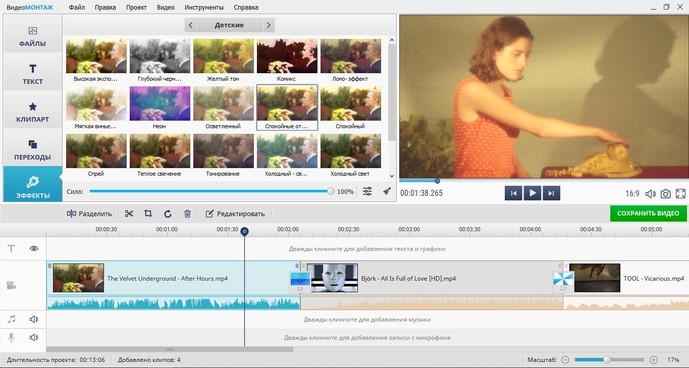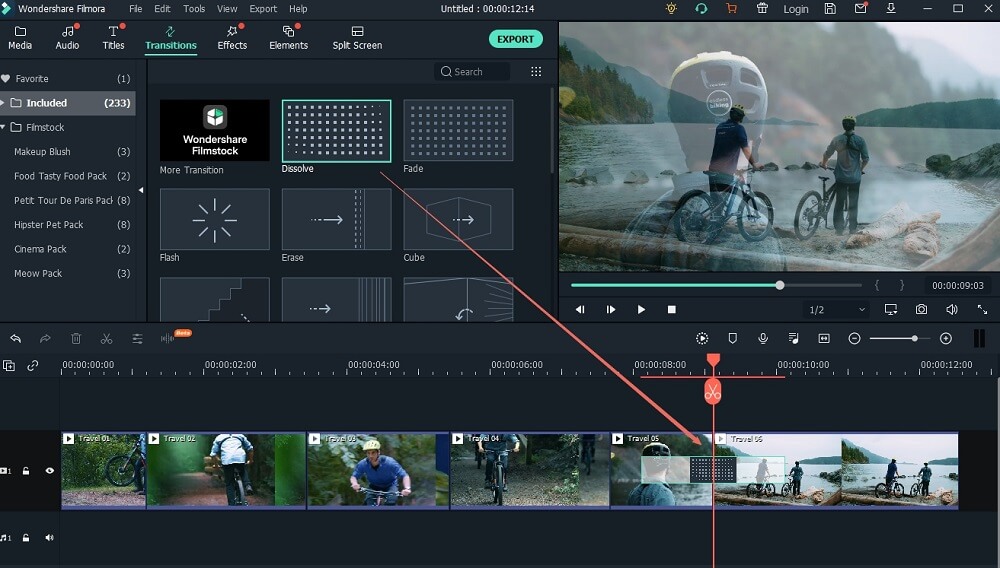Как зациклить видео онлайн на смартфоне и компьютере
Для начала стоит разобраться с понятием «зацикливание». Дело в том, что реализовать бесконечный повтор в самом видеофайле технически невозможно. Зациклить воспроизведение можно лишь в проигрывателе — в большинстве программ это легко делается с помощью характерной кнопки со стрелками.
Поэтому все существующие инструменты и сервисы зацикливают видео одним из трёх способов:
- дублирование контента и склейка в один файл — ролик повторятся заданное количество раз и останавливается;
- зацикливание на стороне сервиса — видео бесконечно крутится во встраиваемом на страницы и мессенджеры плеере;
- конвертация в GIF — превращение в анимацию даёт полноценное зацикливание, но убирает звук и делает файл очень большим.
Какой вариант выбрать — зависит от конкретной ситуации и результата, который нужно получить.
Clideo
- Тип обработки: дублирование, конвертация в GIF.

- Водяной знак: есть.
- Цена: бесплатно.
Функциональный сервис для редактирования видео, помимо обрезки, склейки и других операций, умеет зацикливать ролики различными способами. Одинаково хорошо работает как на компьютере, так и на смартфоне.
Загрузите видео с устройства, облака или по прямой ссылке.
Укажите нужно ли менять формат видео, выберите количество повторов (бесконечность — это гифка) и нажмите Loop.
Через несколько секунд всё будет готово, и останется кликнуть Download, чтобы сохранить ролик на диске или в облаке.
Перейти на сайт →
Kapwing
- Тип обработки: дублирование, встраивание кодом, конвертация в GIF.
- Водяной знак: нет (после привязки соцсети).
- Цена: бесплатно.
Ещё один удобный онлайн‑видеоредактор, позволяющий быстро обработать загруженный ролик. Kapwing дублирует видео, добавляя от 2 до 10 повторов. Также сервис предоставляет embed‑код для встраивания на страницы.
Также сервис предоставляет embed‑код для встраивания на страницы.
Добавьте файл через меню Upload или по ссылке.
Выберите, сколько раз будет повторяться видео, и нажмите Create! При необходимости предварительно можно обрезать ролик, воспользовавшись кнопкой Trim video.
После обработки нажмите Download для скачивания или Embed для получения кода встраивания. Можно сразу поделиться видео в соцсетях.
Перейти на сайт →
Coub
- Тип обработки: встраивание кодом.
- Водяной знак: есть.
- Цена: бесплатно.
Хорошо известный сервис и одноимённое приложение для создания зацикленных роликов. Делает именно то, что нам нужно, дополнительно позволяя убрать или заменить звуковую дорожку. Видео можно встроить на страницу или поделиться ссылкой на него.
Нажмите кнопку «Создать коуб».
Вставьте ссылку на видео или загрузите с диска.
Выберите нужный фрагмент, убедитесь, что включена опция «Цикл», и при необходимости добавьте или отключите звук. Нажмите кнопку «Далее».
Нажмите кнопку «Далее».
Присвойте коубу имя и кликните «Дальше».
После обработки видео можно встроить через embed‑код или поделиться им в соцсетях.
Перейти на сайт →
ezGIF
- Тип обработки: конвертация в GIF.
- Водяной знак: нет.
- Цена: бесплатно.
Один из самых удобных онлайн‑инструментов для обработки анимации. ezGIF умеет делать с гифками всё, что только можно придумать. В том числе и создавать их из видео почти любого формата.
Загрузите ролик из памяти устройства или по прямой ссылке из интернета и нажмите Upload video!
Если видео нужно обрезать, укажите начало и конец в секундах или с помощью кнопок Use current position, запустив воспроизведение в проигрывателе. Нажмите Convert to GIF!
Через несколько секунд чуть ниже на странице появится гифка, которую легко сохранить, нажав Save. Если размер анимации слишком большой, предварительно можно оптимизировать с помощью кнопки Optimize.
Перейти на сайт →
Плейлист YouTube
- Тип обработки: повтор плейлиста.
- Водяной знак: нет.
- Цена: бесплатно.
Если нужно зациклить воспроизведение видео с YouTubeре, например понравившегося клипа, удобно использовать функцию повтора, создав плейлист с одним единственным видео. Делается это так.
Откройте желаемый ролик, нажмите «Сохранить» и выберите «Изменить».
Далее кликните по кнопке «Новый плейлист», создайте его и перейдите на вкладку «Библиотека».
Найдите и запустите созданный плейлист, а затем откройте список видео и нажмите кнопку повтора.
Читайте также 🎥🎬
Руководство PIP — создавайте картинку в картинке и накладывайте видео как профессионал
Видеоэффект «картинка в картинке» (бок о бок, двойной экран) широко используется в игровых видео, интервью, спортивных шоу и многих других видео.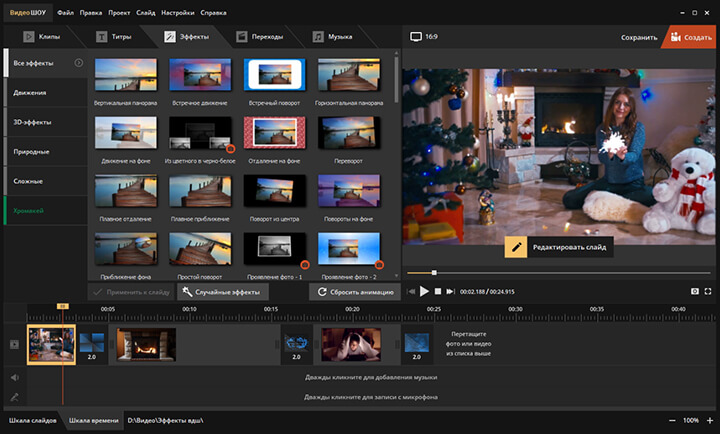 Вы можете наложить одно видео поверх другого видео с шаблоном «картинка в картинке». Таким образом, люди могут смотреть более одного видео одновременно. В настоящее время вы также можете увидеть множество видеороликов с реакциями, используя технологию редактирования видео «картинка в картинке».
Вы можете наложить одно видео поверх другого видео с шаблоном «картинка в картинке». Таким образом, люди могут смотреть более одного видео одновременно. В настоящее время вы также можете увидеть множество видеороликов с реакциями, используя технологию редактирования видео «картинка в картинке».
Если вы хотите сделать свое первое видео PIP, и вы новичок в редактировании видео, вы просто попали в нужное место. В этой статье представлен простой в использовании редактор видео PIP. Вы можете наложить видео и фотографии на любое видео, выполнив простые действия. Просто читайте и следите.
Создание видео «картинка в картинке»
Часть 1: Как создать видео картинка в картинке
AnyMP4 Video Converter Ultimate предоставляет 23 различных видео-шаблона «картинка в картинке». Его можно использовать как средство для создания фото и видео коллажей. Вы можете разместить до 9 наложений видео на один экран. Размер и соотношение границ разделенного экрана можно регулировать.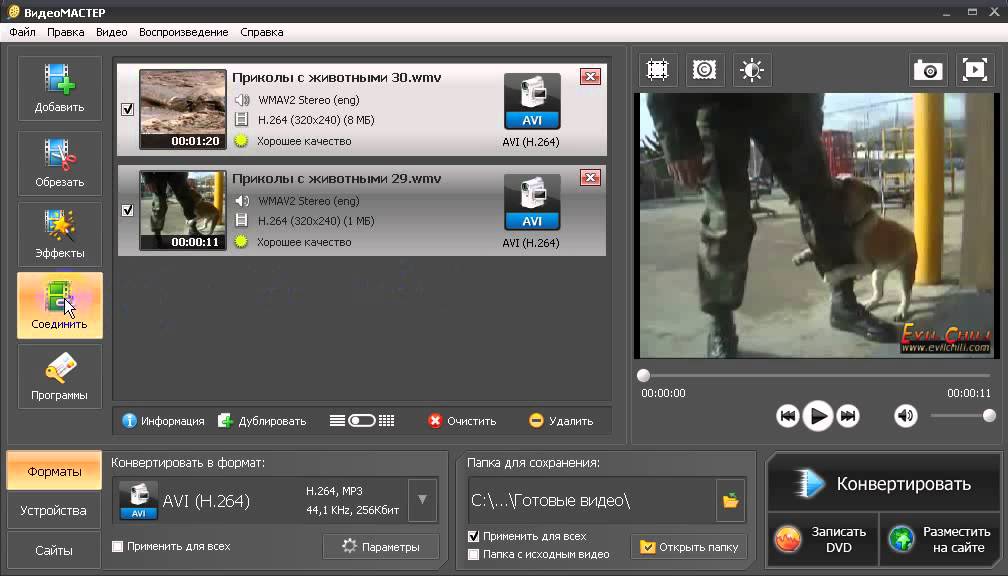
Видеоредактор PIP позволяет пользователям добавлять несколько звуковых дорожек. Вы можете одновременно воспроизводить видео с исходной звуковой дорожкой и своим комментарием. Или вы можете отключить фоновый звук любого видео одним щелчком мыши. Более того, вы можете редактировать эффекты видео или изображения индивидуально во встроенном редакторе файлов. Если вы хотите создать видео «картинка в картинке» на YouTube, просто выберите YouTube из списка «Поделиться». В AnyMP500 VCU есть более 4 выходных форматов и несколько вариантов совместного использования.
- 1. Предоставьте 20+ готовых пустых шаблонов наложения видео / фото для создания видео PIP.
- 2. Добавляйте фильтры, звуковые дорожки, вращайте, обрезайте, обрезайте, объединяйте и применяйте другие видео-визуальные эффекты к каждому видеоэкрану PIP отдельно.
- 3. Настройте формат выходного видео, частоту кадров, разрешение, качество, путь к папке и многое другое.

- 4. Создайте видео с эффектом «картинка в картинке» в Windows 10 / 8.1 / 8/7 и Mac OS X 10.12 или выше (включая macOS Monterey).
Шаг 1. Бесплатно скачайте, установите и запустите программное обеспечение для редактирования видео PIP. Перейти к Коллаж раздел. Выберите, какой шаблон разделения экрана вам нужен. Вы можете настроить границу видео PIP и соотношение сторон для управления отображением видео PIP.
Шаг 2. Нажмите на + чтобы импортировать все ваши видео наложения один за другим. Вы можете перетащить любой видеокадр, чтобы отрегулировать его положение.
Шаг 4. В окне редактирования видео «картинка в картинке» вы можете гибко настраивать контрастность, насыщенность, яркость и оттенок видео. Или вы можете выбрать из Фильтры для редактирования видео PIP с фильтрами. В реальном времени предварительный просмотр окно может мгновенно показать вам сравнение до и после.
Или вы можете выбрать из Фильтры для редактирования видео PIP с фильтрами. В реальном времени предварительный просмотр окно может мгновенно показать вам сравнение до и после.
Шаг 5. Перейдите в Экспортировать раздел. Здесь вы можете переименовать свое видео PIP, настроить параметры вывода видео, изменить папку назначения и включить ускорение графического процессора. Наконец, нажмите Начать экспорт для создания видео «картинка в картинке» для YouTube, Twitter, Facebook и других.
Часть 2: Часто задаваемые вопросы о редактировании видео PIP
Как создать картинку в картинке для редактирования видео на iPhone и Android?
Все, что вам нужно, это бесплатное приложение для редактирования видео PIP. Здесь вы можете использовать Adobe Premiere Rush, Pinnacle Studio Pro, iMovie, FotoRus, KineMaster и другие для создания видео «картинка в картинке». Их также можно использовать как разветвитель видео. Некоторые приложения для наложения видео предлагают интересные фильтры и стикеры.
Как сделать фото в картинке для редактирования видео онлайн?
Clipchamp — это бесплатный онлайн-редактор «картинка в картинке», который вы можете выбрать. Посетите онлайн-редактор PIP и войдите в свою учетную запись Clipchamp. Выбирать Создать видео. Затем выберите формат для вашего проекта PIP. Добавьте свои видеоматериалы. Вы можете выстраивать и редактировать все отснятые материалы с помощью шкалы времени. Наконец, сохраните, поделитесь или вставьте свое видео с экрана бок о бок.
Как создать видео картинку в картинке с помощью iMovie?
iMovie может быть вашим бесплатным программным обеспечением для редактирования видео с поддержкой PIP. Откройте iMovie. Перетащите видеоматериал на шкалу времени iMovie. В правом верхнем углу окна iMovie выберите Картинка в картинке из его раскрывающегося списка.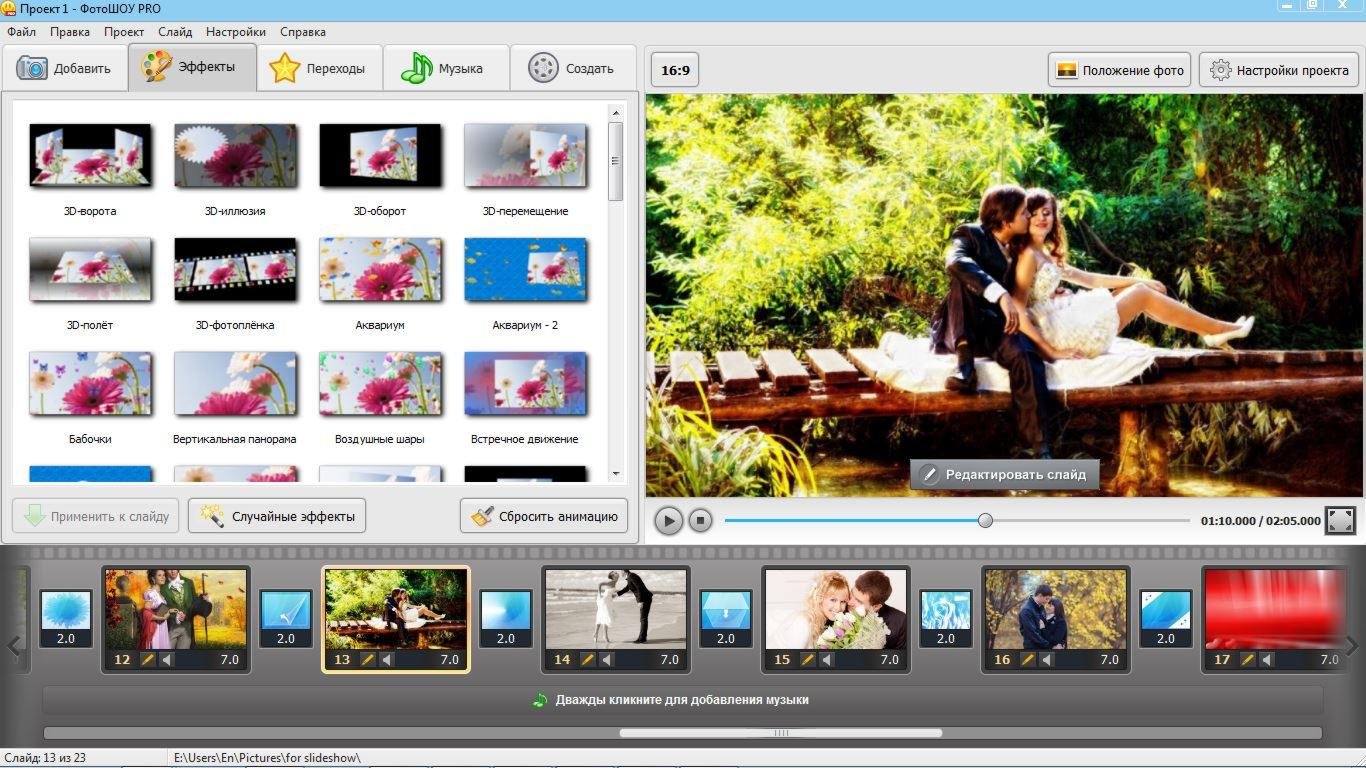 Здесь вы можете изменить положение, добавить движение и применить настройки видео / аудио. Наконец, экспортируйте и поделитесь своим видео iMovie PIP.
Здесь вы можете изменить положение, добавить движение и применить настройки видео / аудио. Наконец, экспортируйте и поделитесь своим видео iMovie PIP.
Могу ли я сделать картинку в картинке?
Заключение
Как видите, с AnyMP4 Video Converter Ultimate легко добавлять наложения видео. Вы можете выбрать настраиваемый шаблон разделения экрана PIP и использовать видеоредактор, чтобы упростить процесс редактирования видео «картинка в картинке». Вы можете легко получить изображение в картинке и видео в видеоэффекте. Конечно, в программе также поддерживается наложение изображения на видео.
Вот и все, чтобы создавать видео «картинка в картинке» на вашем компьютере. Вы можете добиться этого, просто положить два видео рядом. Теперь вы можете создавать, редактировать и просматривать видео в картинках.
Яндекс запустил закадровый перевод видео — Блог Яндекса
7 сентября, 10:00
Этим летом Яндекс начал тестировать технологию машинного перевода видео. Чтобы показать, как она работает, мы перевели с её помощью несколько роликов и собрали их в плейлист. Сегодня — следующий шаг: мы открываем технологию для массового использования. Теперь вы можете посмотреть с русской озвучкой практически любой англоязычный ролик, какой захотите.
Перевод работает на компьютерах — в Яндекс.Браузере и на мобильных устройствах: в Браузере для Android и приложении Яндекс для Android и iOS.
Как перевести видео с английского на русский
Откройте англоязычный ролик, который вы хотите посмотреть. Если у вас установлена последняя версия Браузера или приложения Яндекс, вы прямо в плеере увидите предложение перевести видео на русский.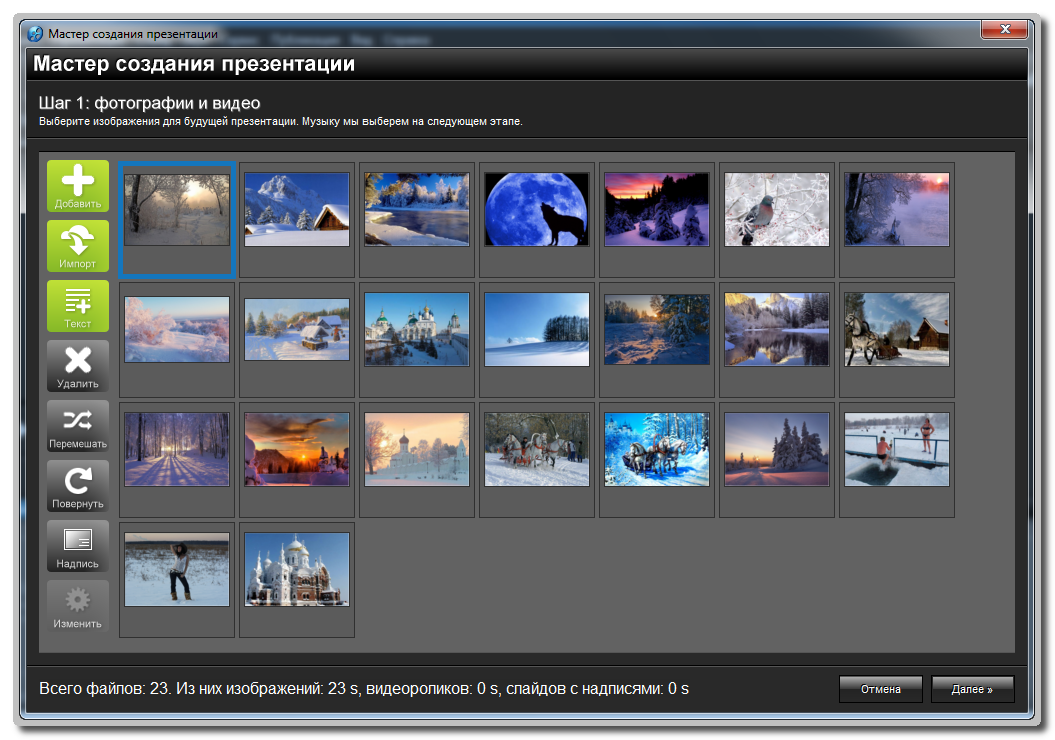 Чтобы запустить процесс перевода, достаточно нажать на кнопку.
Чтобы запустить процесс перевода, достаточно нажать на кнопку.
Перевод видео — технически сложная и довольно ресурсоёмкая задача, поэтому он занимает некоторое время, обычно пару минут. Когда всё будет готово, вам придёт пуш-уведомление.
Перевод, который выполняет Яндекс, получается закадровым и двухголосым. Мы приглушаем оригинальную звуковую дорожку — так, чтобы она была слышна, но не мешала восприятию — и накладываем на неё новую, с переводом. Мужские голоса переводятся мужским голосом, женские — женским. Если вы поймёте, что женский голос вам знаком, знайте, что вам не показалось. Это голос Алисы.
Переводить можно ролики, размещённые на YouTube, Vimeo и ещё нескольких популярных платформах. Главное, чтобы видео находилось в общем доступе.
Разработка видеоперевода шла почти год. В нём задействованы сразу несколько технологий Яндекса — в первую очередь это распознавание речи, синтез речи, биометрия и машинный перевод.
В нём задействованы сразу несколько технологий Яндекса — в первую очередь это распознавание речи, синтез речи, биометрия и машинный перевод.
Как это работает
Процесс перевода состоит из нескольких этапов. Если у видеоролика нет субтитров, мы начинаем с того, что распознаём речь, то есть превращаем голос в текст. Если субтитры есть, мы смотрим на их происхождение. Субтитры, загруженные вручную, обычно хорошего качества — их можно брать в работу. Субтитры, сгенерированные автоматически, мы игнорируем и выполняем собственное распознавание. Получившийся текст «причёсывает» нейронная сеть. Она убирает мусор, например вставки вроде «звучит музыка», которые могут встретиться в субтитрах, расставляет знаки препинания и распределяет слова по смысловым сегментам. Результат отправляется на перевод. Мы также сгружаем в систему перевода информацию о том, кто произносит ту или иную реплику: мужчина или женщина. От этого зависит не только выбор голоса, но и текст перевода.![]() Мужчина будет говорить о себе в мужском роде, женщина в женском. Когда текст переведён, его нужно озвучить и совместить с видеорядом. Длина фраз на русском и английском языках отличается — русские, как правило, ощутимо длиннее. Здесь на помощь снова приходит нейронная сеть. Она выполняет то, что у синхронных переводчиков называется речевой компрессией: сокращает паузы между словами и, если необходимо, немного ускоряет темп речи. Подробнее о технологии перевода читайте в нашем блоге на «Хабре».
Мужчина будет говорить о себе в мужском роде, женщина в женском. Когда текст переведён, его нужно озвучить и совместить с видеорядом. Длина фраз на русском и английском языках отличается — русские, как правило, ощутимо длиннее. Здесь на помощь снова приходит нейронная сеть. Она выполняет то, что у синхронных переводчиков называется речевой компрессией: сокращает паузы между словами и, если необходимо, немного ускоряет темп речи. Подробнее о технологии перевода читайте в нашем блоге на «Хабре».
С запуском закадрового перевода перед нашими пользователями открывается огромный пласт контента, который раньше был недоступен из-за языкового барьера. Лекции и документалки, стендапы и влоги, видеорецепты и пошаговые инструкции — всё это теперь можно смотреть на русском языке.
Мы не планируем останавливаться на достигнутом. В ближайших планах — освоить новые языковые пары и добавить в перевод больше голосов.
Как объединить видео без потери качества [2021]
13 сентября 2021 г.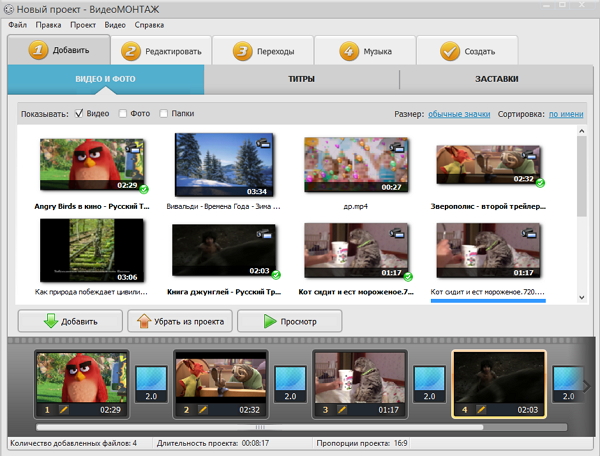 • Проверенные решения
• Проверенные решения
Связанный:
Как легко склеить видео на ПК
Как легко объединить видеоклипы
Это многофункциональное программное обеспечение для редактирования является идеальным средством объединения видео независимо от того, хотите ли вы объединить несколько видеоклипов вместе, или объединить видео и аудио для создания нового видео, или объединить и смешать видео в HD и SD видео.Благодаря комплексной функции перетаскивания и точному редактированию видео на основе временной шкалы, объединение файлов в один с помощью этого гениального инструмента не может быть проще.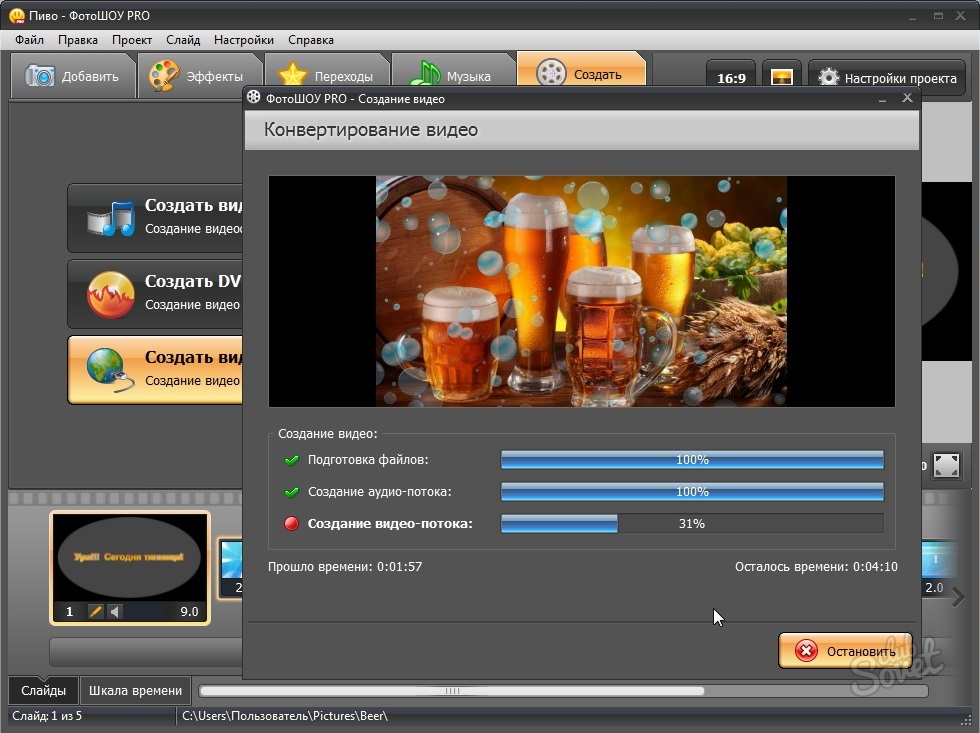
1. Импортируйте файлы мультимедиа
Щелкните Импортировать , чтобы загрузить файлы мультимедиа с жесткого диска или перетащить их прямо в главное окно. Поскольку все популярные форматы поддерживаются этим объединителем видео, вы можете сохранить исходное качество, поскольку предварительное преобразование не требуется.
Теперь все импортированные файлы отображаются в виде эскизов на левой панели.
2. Объедините видео путем перетаскивания мышью
Перетащите файлы, которые вы хотите объединить, на шкалу времени видео один за другим. Когда они появляются, происходит волшебство: все видео на временной шкале объединяются воедино. Проверьте эффект в реальном времени в правом окне предварительного просмотра.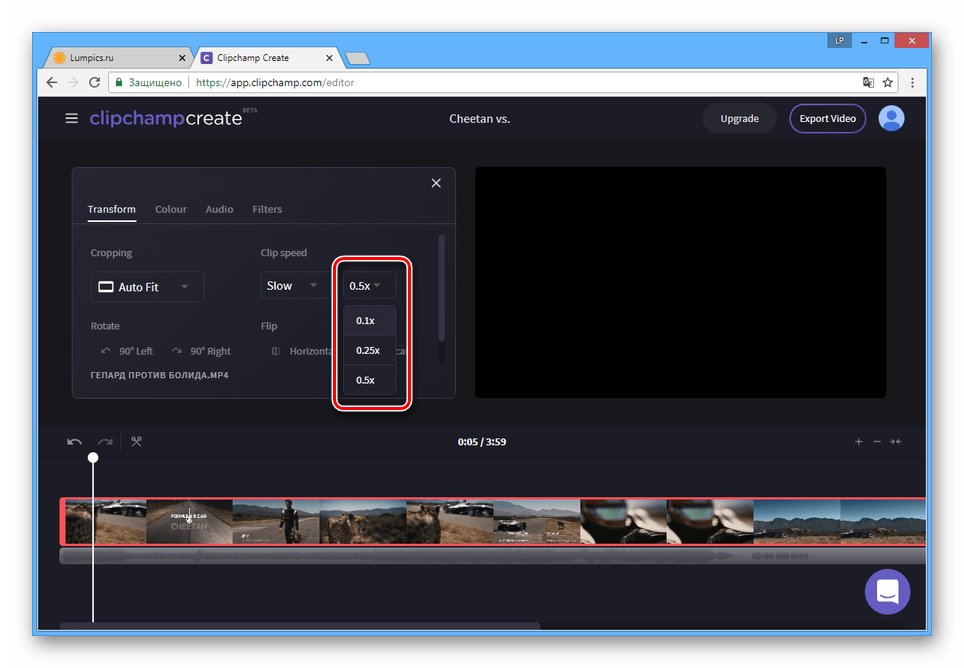
Примечание : Пожалуйста, не накладывайте одно видео на другое, иначе вы разделите исходный файл на два сегмента.
3. Комбинируйте видео с переходами (опционально)
Объединение видеоклипов может показаться неудобным, если некоторые необходимые переходы пропущены. Чтобы решить эту проблему, этот продуманный видеомонтажник предоставляет богатые бесплатные переходные эффекты, которые вы можете подобрать. Щелкните Переход вверху, чтобы выбрать свой любимый эффект, а затем перетащите его между каждыми двумя клипами или щелкните правой кнопкой мыши, чтобы выбрать «Применить к выбранным клипам».Дважды щелкните переход, чтобы дополнительно настроить продолжительность, если это необходимо.
4. Сохраните объединенное видео
Теперь вы можете получить новый отдельный файл всего одним щелчком мыши. Щелкните EXPORT в средней правой части главного окна, а затем выберите желаемый формат из множества вариантов для сохранения на свой компьютер.
Щелкните EXPORT в средней правой части главного окна, а затем выберите желаемый формат из множества вариантов для сохранения на свой компьютер.
Кроме того, вы можете загрузить свое видео в социальные сети, такие как YouTube или Vimeo. Даже записать его на DVD для просмотра в домашнем кинотеатре.
Бонусные подсказки
Если вы хотите объединить видео и звуковую дорожку, просто перетащите желаемую звуковую дорожку на временную шкалу музыки, а затем установите продолжительность в соответствии с длиной видео. Кроме того, довольно легко удалить исходную звуковую дорожку и применить желаемую музыку благодаря функции Detach Audio . Просто объедините несколько файлов, чтобы создать новый файл. Теперь загрузите Filmora, чтобы попробовать!
Узнайте больше о Как легко объединить видео
Лиза Браун
Лайза Браун — писательница и любительница всего видео.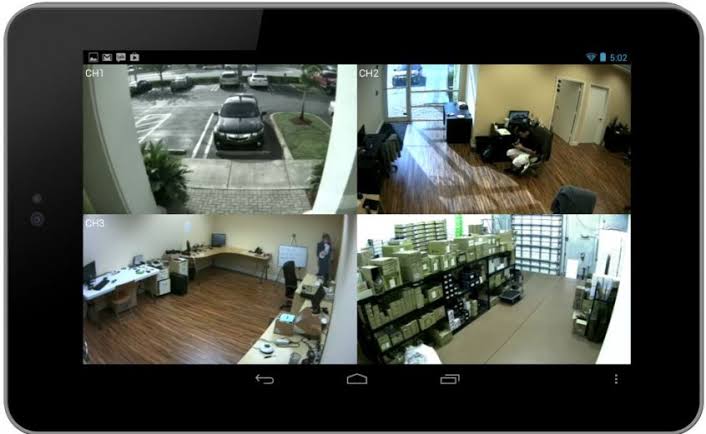
Подписаться @Liza Brown
Бесплатное объединение видео — легко объединяйте видео в Интернете
У вас есть более одного видео в одной нише, для одного события или проекта? И если вы хотите сохранить их все в едином виде, объединение видео разработчиками превращает эту мечтательную фантазию в реальность.
Бесплатное объединение видео — это онлайн-инструмент, который работает как конвертер нескольких видео в одно видео. Этот инструмент позволяет объединить два или более видео вместе с параметрами редактирования, чтобы настроить такие параметры, как длина видео, в соответствии с вашими требованиями.
Преимущества объединения видео
Объединение видео становится тенденцией благодаря следующим преимуществам. Вы можете:
Создавайте уникальные проекты
Украсьте свои видео или записи
Управляйте множеством видео в одном видео
Обеспечивает привлекательный эстетический вид видео
Придайте видео разный вид.

Различные стили, предлагаемые слиянием видео, например, вверх и вниз, бок о бок, последовательность и т. Д.
Объединенные видеоролики можно использовать для бизнеса, например, для продвижения продукта, демонстрации автомобилей или чего-либо для продажи, демонстрации рецептов и т. Д. Созданные видеоролики также можно использовать для личного использования, например, для создания видеоролика о вашей семье или поездка друзей.
Часть 1: 3 шага, чтобы присоединиться к видео в Интернете как эксперт
Поскольку я обсуждал выше пять лучших инструментов для объединения видео, давайте узнаем о шагах по объединению видео на одном из них, чтобы понять идею использования таких инструментов.
Чтобы выполнить задачу в инструменте Aconvert, выполните следующие три простых шага:
1. Загрузить видеоклипы
Откройте инструмент и перейдите к опции объединения видео.
2. Объединить и добавить переходы
Нажмите на опцию «выбрать файл» и сделайте выбор. Повторите процесс, чтобы выбрать различные видео для объединения.
Повторите процесс, чтобы выбрать различные видео для объединения.
3. Экспортируйте присоединенное видео
Нажмите «отправить» для слияния.Вы можете понять метод объединения видео на примере, поскольку a, b, c — это названия трех выбранных вами видео. Объединенное видео будет иметь вид «a + b + c». А затем скачайте объединенное видео.
Часть 2: 5 бесплатных онлайн-видео слияний, которые нельзя пропустить
Давайте обсудим пять лучших бесплатных онлайн-слияний, известных среди редакторов, их особенности, плюсы и минусы. Гиперссылки, прикрепленные к каждому инструменту, приведут вас прямо на страницу слияния видео инструмента.
Аконверт
Буква «A» в названии инструмента Aconvert обозначает все.Это означает, что он может конвертировать различные типы, почти все типы файлов. С помощью этого инструмента вы можете бесплатно объединять, вращать и сокращать видео в режиме онлайн.
Плюсов:
Aconvert.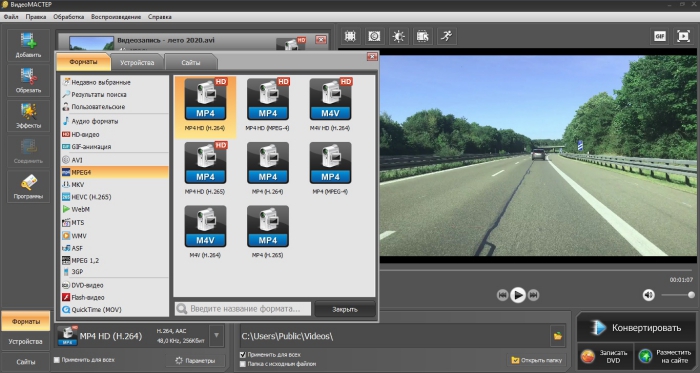 com позволяет объединять видео в форматах MP4, AVI, FLV и т. Д.
com позволяет объединять видео в форматах MP4, AVI, FLV и т. Д.
Он поддерживает и конвертирует во все часто используемые форматы видео, такие как MP4, MPG, WMV, AVI, FLV, M2TS, MOV, MKV, M4V, RM, OGV, GIF, MKV и VOB.
Минусы:
Вы не можете загрузить видеоклип размером более 1 ГБ для слияния на этой платформе.
Вы не можете изменить порядок видео после их отправки. Таким образом, вы должны отправлять видео в том порядке, в котором вы хотите, чтобы они были объединены.
Clideo
Clideo как инструмент для редактирования и слияния видео поддерживает все видео форматы. Онлайн-редактирование осуществляется бесплатно и по подписке.
Плюсов:
Вы можете добавить границы к видео, полученному после объединения нескольких видеоклипов.
Нет ограничений на количество видео, которые вы собираетесь объединить.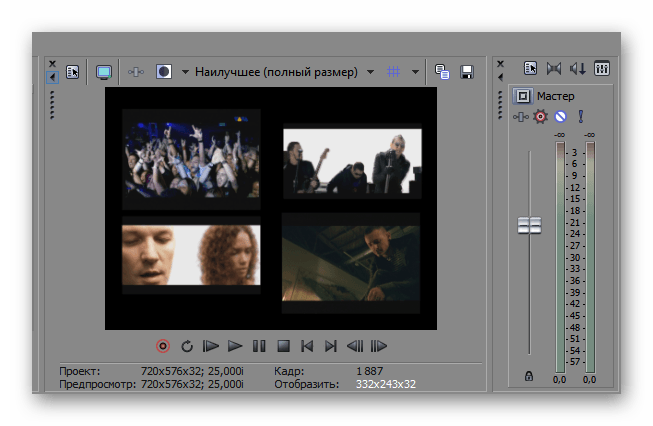
Минусы:
Его трудоемкий процесс только усугубляет ситуацию.
Здесь вы найдете ограничение в 500 МБ на проект.
Капвинг
Kapwing позволяет людям снимать эксклюзивные видеоролики, чтобы делиться своими историями в Интернете. Из-за множества вариантов редактирования во время слияния видео это один из лучших вариантов.Он позволяет выполнять от базовых операций редактирования, таких как слияние, обрезка, поворот, установка соотношения сторон и т. Д., До операций редактирования на расширенном уровне.
Плюсов:
Нет необходимости иметь учетную запись в инструменте для использования основных параметров редактирования видео.
Вы можете выбирать видео как со своего устройства, так и с онлайн-источника.
Это позволяет вам упорядочивать видео даже после выбора или загрузки.
Минусы:
В бесплатной версии на видео должен быть водяной знак Kapwing.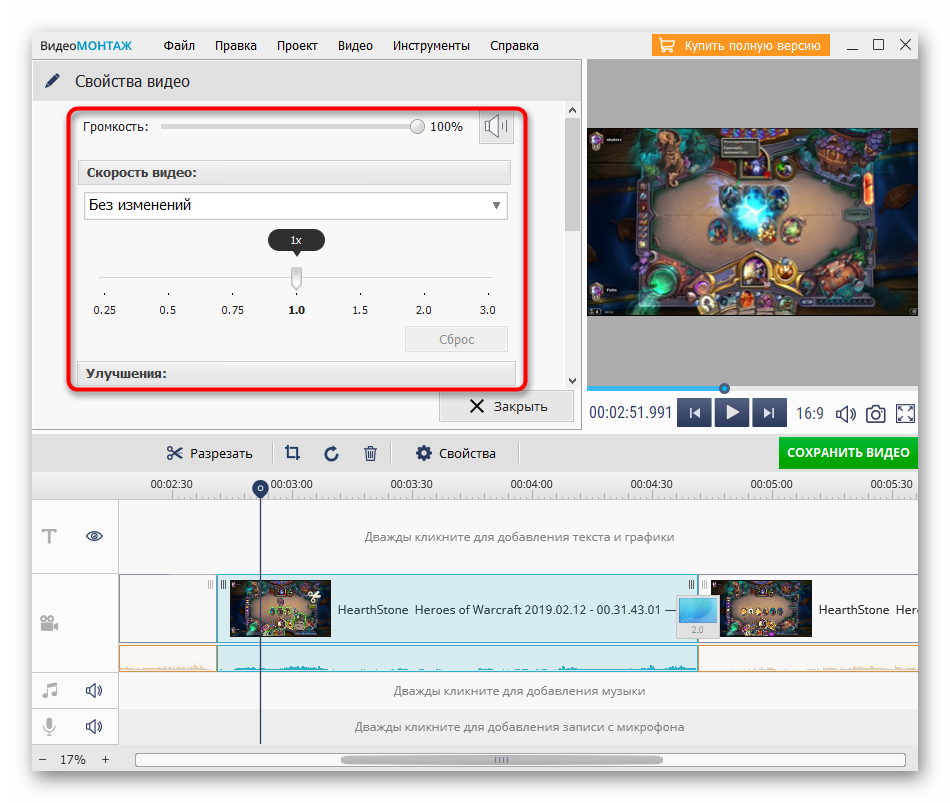
Он не показывает, обрабатывается он или нет в фоновом режиме, а иногда и зависает.
Adobe Spark Video
Spark Video — это простой и менее дорогой инструмент, предлагаемый Adobe, который позволяет пользователям легко объединять видео, изображения и тексты для создания уникальной истории.
Плюсов:
Это бесплатно и очень просто в использовании.
Качество 3 в 1 видео Adobe Spark, то есть для изображений, видео и шаблонов, делает его предпочтительным.
Минусы:
Вам нужно только поделиться историями с Facebook и Twitter.
Немногочисленные возможности по сравнению с другими современными инструментами имеют свои недостатки.
FlexClip
FlexClip — это инструмент с самым высоким рейтингом, который предлагает вам объединять различные видеоклипы и изображения.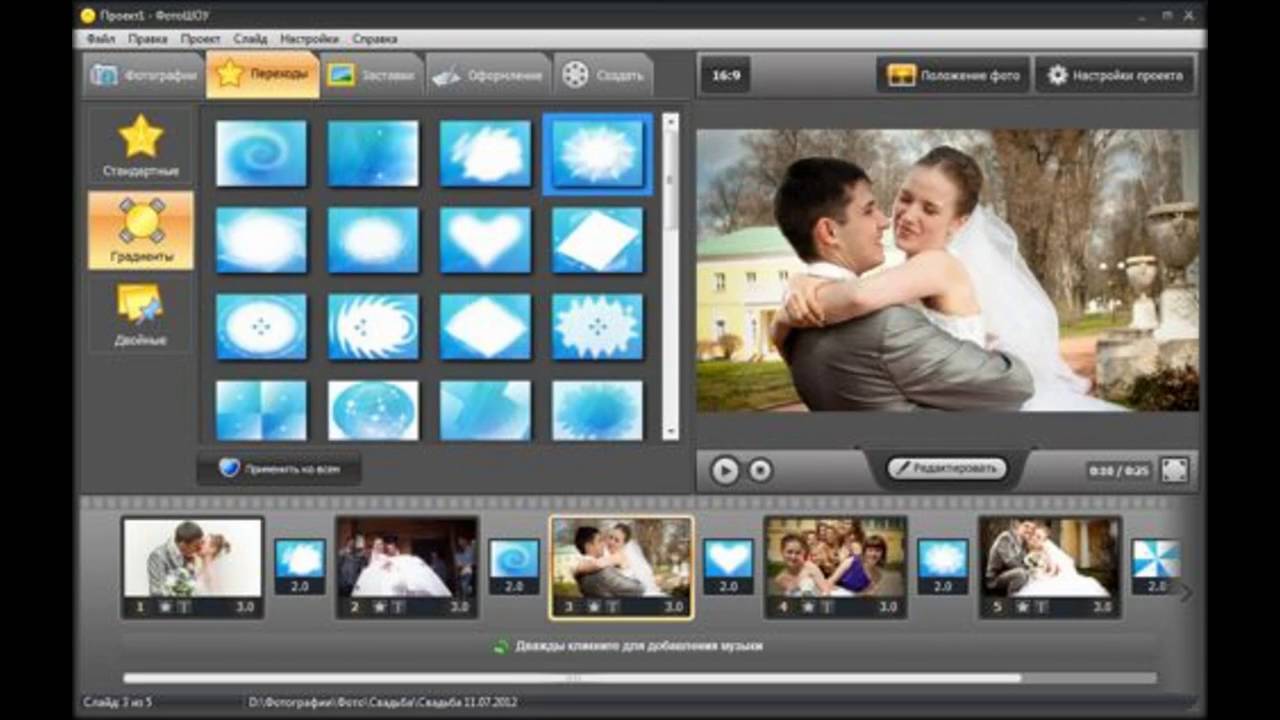 Вы можете создать запоминающийся проект благодаря широкому выбору видеоматериалов, предлагаемых этим инструментом.
Вы можете создать запоминающийся проект благодаря широкому выбору видеоматериалов, предлагаемых этим инструментом.
Плюсов:
Вы можете экспортировать видео с высоким качеством вывода, например 480p, 720p, 1080p.
Переставить видео после загрузки легко, просто перетащив их в раскадровку после загрузки.
Минусы:
Вы должны создать учетную запись на FlexClip, чтобы пользоваться функциями инструмента, зарегистрировавшись или выполнив вход через свою учетную запись Google или Facebook.
Этот инструмент имеет ограничение, согласно которому вы не можете загружать видео продолжительностью более одной минуты.
Ограничения объединения видео в Интернете
Следующие дефекты и ограничения заставят вас задуматься о другом и лучшем, чем эти вышеупомянутые инструменты.
Когда мы говорим о простом объединении видео с Youtube в Интернете, вы должны иметь ввиду:
Ограничение 1 ГБ на загрузку видео
ограничение выбора только одного видео за раз
невозможность размещения видеоклипов после загрузки
без возможности редактирования
Часть 3: Лучшая альтернатива объединению видео в Интернете — iMyFone Filme (Window & Mac)
Для объединения видео на рабочем столе iMyFone Filme является усовершенствованным инструментом, который является альтернативой всем видам лучших инструментов для объединения видео.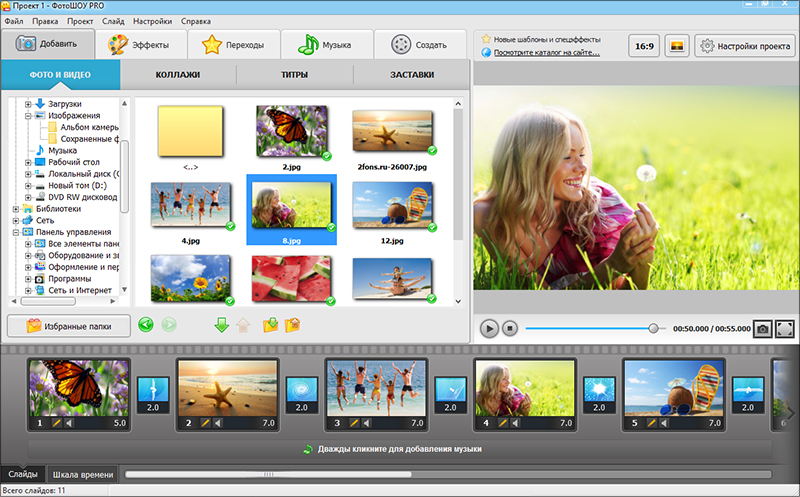
iMyFone Filme
iMyFone Filme — это инструмент продвинутого уровня, который имеет увлекательные параметры редактирования, которые могут помочь вам стать профессионалом в редактировании. Это как для личных, так и для деловых видео.
Его использовать легко, потому что он учит редактированию, начиная с основ. Когда пользователь достигает инструментов более высокого продвинутого уровня, ему становится легко их применять.
Эффективно объединяйте, вырезайте, поворачивайте, обрезайте и применяйте различные другие параметры редактирования к видео.
20+ быстрых видео шаблонов. Раскачивайте свой Youtube, tiktok, видео в instagram и влоги, применяя различные темы от свадеб, дней рождения до путешествий. Не может быть более подходящим для новичков.
Основные характеристики:
110+ крутых переходов, специально созданных для естественного комбинирования видео
170+ эффектов, чтобы ошеломить ваших подписчиков в социальных сетях.

Более 50 аудио и редактируемый саундтрек для объединения вашей музыки, изображений и видео.
Попробовать бесплатно Попробовать бесплатно
Как совместить видео на рабочем столе с помощью iMyFone Filme?
Комбинирование видео на рабочем столе с помощью iMyFone Filme — действительно простая задача, которую признает большое количество пользователей. В этом вам помогут следующие шаги:
Шаг 1
Загрузите Filme на рабочий стол и запустите его.Нажмите на файл, а затем на новый проект. Выберите соотношение сторон.
Шаг 2
Щелкните опцию Импорт. Здесь вы увидите четыре варианта импорта файлов. Вы также можете импортировать папку. Filme также позволяет импортировать файлы как с компьютера, так и с мобильного телефона Android. Импорт с мобильного телефона Android осуществляется либо с помощью USB-кабеля для передачи данных, либо по беспроводной связи с помощью QR-кода.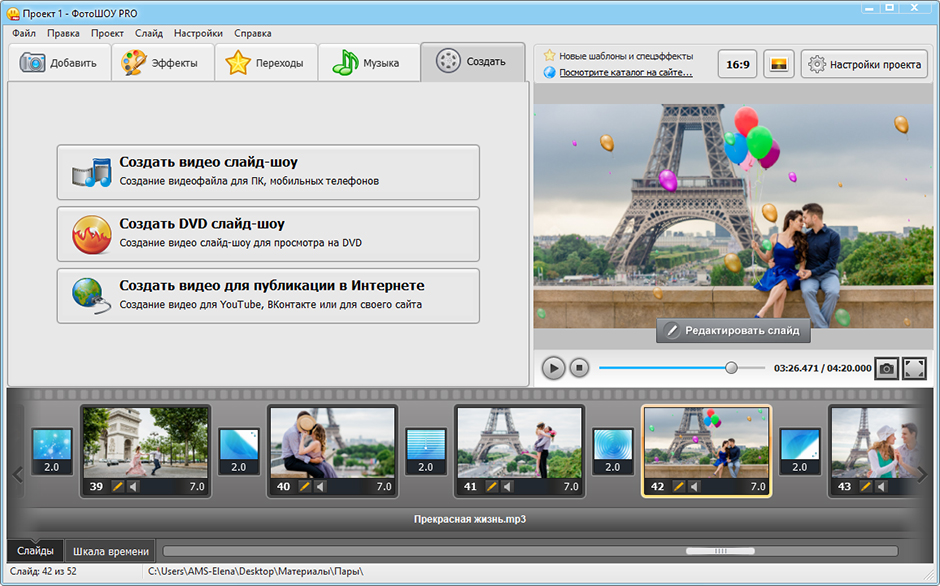 Импортируйте видео файлы, которые вы хотите объединить.
Импортируйте видео файлы, которые вы хотите объединить.
Шаг 3
Теперь просто перетащите видео на временную шкалу, которые находятся на моем носителе.У вас есть возможность сопоставить разрешения видео и сохранить исходное разрешение видео.
Шаг 4
Экспорт видео, которое является выходным комбинированным видео. Перейдите к опции экспорта видео. Выберите подходящий формат и выполните другие настройки экспорта. Затем нажмите на опцию «Экспорт».
Попробовать бесплатно Попробовать бесплатно
Посмотрите это видео, чтобы узнать, как использовать Filme для объединения видео:
Часть 4: Советы профессионалов по вырезанию и объединению видео в Интернете
Приведенные ниже советы помогут вам идеально обрезать или объединить видео, как профессионал.
1. Выберите видео соответствующих действий
Соответствующие действия в видео, которые вы собираетесь объединить, сделают объединенное видео более плавным. Вы должны сделать это, потому что зрители сосредоточились на конкретном действии во время просмотра видео.
Вы должны сделать это, потому что зрители сосредоточились на конкретном действии во время просмотра видео.
2. Избегайте скачков в видео.
Прыжки в прыжке резко меняют положение объекта, что становится заметным. Некоторые люди высмеивают этот факт и громко смеются над таким неординарным шрифтовым редактированием.Таким образом, вам следует избегать скачков из видео, насколько это возможно.
Если вам нужно сделать скачкообразный переход в видео, вы можете скрыть его, применив фильтры или переходы к этой части.
3. Избегайте внезапного отключения звука.
Внезапное отключение звука в видео напрямую влияет на плавность объединенного видео. Таким образом, полностью сосредоточьтесь на объединении видео, чтобы избежать внезапного отключения звука.
4. Храните все файлы слияния мультимедиа в одной папке.
Хранение всех медиафайлов в одной папке поможет вам во время загрузки в инструмент, потому что вам не нужно переходить в разные папки для загрузки медиафайлов.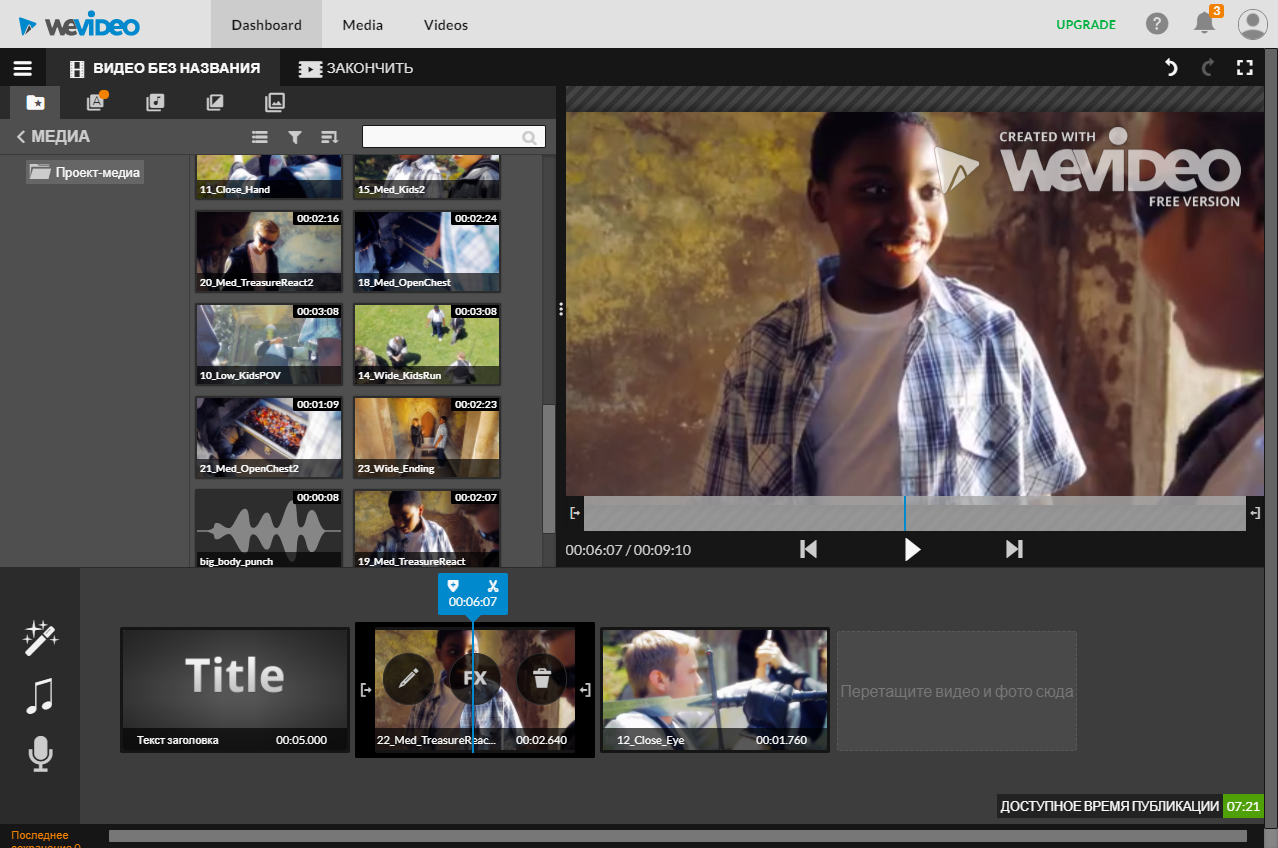 Более того, присвоение имен файлам также увеличит вашу скорость.
Более того, присвоение имен файлам также увеличит вашу скорость.
5. Добавьте переходы
Переходы используются для прикрытия и сокрытия различных фактов, особенно переходов. И они придают видео другой привлекательный вид. Но следует избегать добавления слишком большого количества переходов.
6.Использовать параметры редактирования
Добавить фильтры, тексты, музыку и т. Д. К объединенному видео. А также используйте различные другие варианты редактирования, которые предлагает инструмент. Это приведет вас к тому, что вы станете редактором профессионального уровня.
Часть 5: Часто задаваемые вопросы об объединении видео в Интернете
Как совместить музыку и видео в Интернете?
Для этого выполните следующие три простых шага с лучшими создателями онлайн-фильмов:
① Загрузите видео на инструмент.
② Добавьте музыку или аудио, которые вы хотите в свое видео.
③ Найдите и нажмите «Создать» или «Готово». Теперь вы можете скачать и поделиться финальным видео.
Теперь вы можете скачать и поделиться финальным видео.
В какой видеоформат мне следует экспортировать?
Различные платформы предлагают разные форматы для экспорта видео. Вы должны проверить соответствующий формат на конкретной платформе. Если вы все еще не уверены в выборе формата, старый MP4 — неплохой вариант.
Как объединить фото и видео в Интернете?
Загрузить все медиа, т.е.е., фото и видео, которые вы хотите объединить на инструменте. Вы также можете редактировать видео, добавляя к нему музыку или звук, эффекты и т. Д. После завершения обработки экспортируйте видео.
Могу ли я обрезать и комбинировать видео в Интернете?
Да, вы можете легко обрезать и комбинировать видео онлайн с помощью различных инструментов либо бесплатно, либо по платной подписке.
Как скомбинировать ролики для ютуба?
Загрузите видео, которые вы хотите объединить, с YouTube, а затем загрузите их с помощью различных инструментов для объединения. Вы можете напрямую загружать видео с YouTube с помощью некоторых инструментов, таких как iMyFone Filme. После завершения процесса слияния вы можете экспортировать и сохранить файл.
Вы можете напрямую загружать видео с YouTube с помощью некоторых инструментов, таких как iMyFone Filme. После завершения процесса слияния вы можете экспортировать и сохранить файл.
iMyFone Filme
110+ крутых переходов: естественное объединение видео в один клик
Скачать сейчасКак объединить несколько видео, объединить более 2 видео файлов
Если вы хотите объединить несколько видео или объединить более двух видеофайлов, см. Руководство ниже:
* Bandicut Video Joiner (Видеоурок)
1.Загрузите Bandicut с официального сайта (https://www.bandicam.com/bandicut-video-cutter/download/).
2. Запустите Bandicut и нажмите кнопку «Присоединиться».
3. Выберите несколько видеофайлов, которые вы хотите объединить, и нажмите кнопку «Открыть».
4. Отметьте / измените видеопоследовательность и нажмите кнопку «Пуск».
5. Нажмите кнопку « Start », чтобы начать объединение видео.
— Вы можете использовать высокоскоростной режим для объединения, только если все форматы одинаковы.
— См. «В чем разница между [Высокоскоростным режимом] и [Режимом кодирования]?» страницу для подробностей.
— Если вам нужно вырезать и объединить видео, которые были созданы с помощью одного и того же программного / аппаратного обеспечения, вы должны присоединиться к ним, прежде чем удалять ненужные части из видео.
6. Нажмите кнопку «Открыть», чтобы проверить объединенные видео.
— Нажмите кнопку « Загрузить », чтобы загрузить видео на YouTube / Vimeo.
— Нажмите кнопку « Воспроизвести », чтобы воспроизвести видео с помощью медиаплеера по умолчанию.
Варианты использования Bandicut
Отрежьте один сегмент
Если вы хотите вырезать определенную часть видео
Видео CutterРазделить на несколько файлов
Если вы хотите разделить видео на несколько файлов
Видео разветвительОбъединить несколько видео
Если вы хотите объединить несколько видео
Видео СтолярИзвлечь файлы MP3
Если вы хотите извлечь аудио из видео в MP3
Аудио экстракторИзменить скорость воспроизведения
Если вы хотите установить скорость воспроизведения видео
Замедленное видеоКонвертировать видео в MP4
Если вы хотите конвертировать видео файлы в формат MP4
Видео конвертер Попробуйте Bandicut Video Cutter!
Кодекс передовой практики добросовестного использования онлайн-видео
Введение
Что это такое
Этот документ представляет собой свод передовых практик, который помогает создателям, онлайн-провайдерам, правообладателям и другим лицам, заинтересованным в создании онлайн-видео, интерпретировать доктрину авторского права о добросовестном использовании.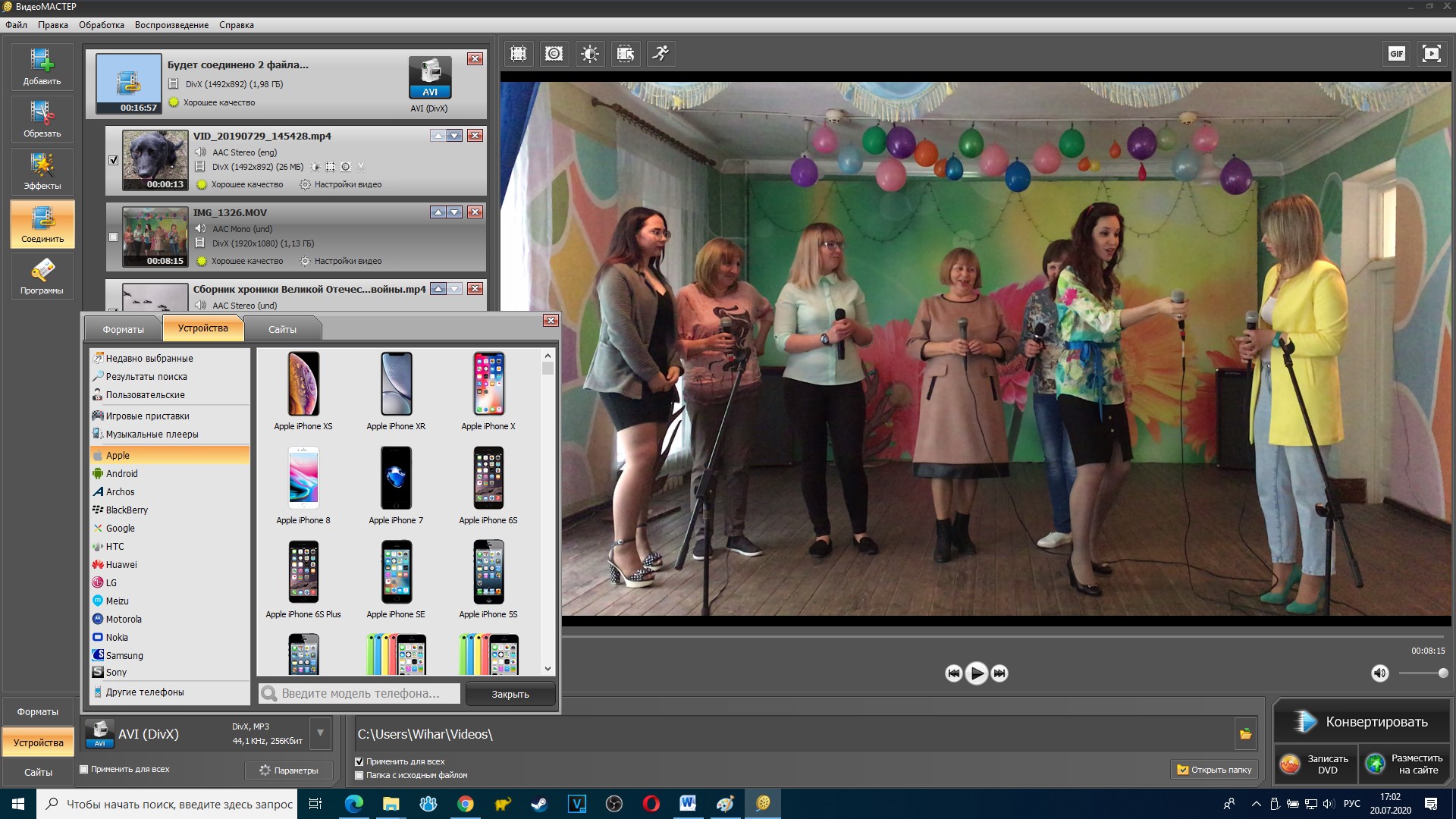 Добросовестное использование — это право использовать материалы, защищенные авторским правом, без разрешения или оплаты при определенных обстоятельствах.
Добросовестное использование — это право использовать материалы, защищенные авторским правом, без разрешения или оплаты при определенных обстоятельствах.
Это руководство по текущим приемлемым практикам, основанное на фактической деятельности создателей, как это обсуждается среди других мест в исследовании Recut, Reframe, Recycle: цитирование материалов, защищенных авторским правом, в пользовательских видео и подтвержденное решением национального панель экспертов. В качестве аналогии он также основан на профессиональном суждении и опыте режиссеров-документалистов, чей собственный кодекс передовой практики признан во всем кино- и телевизионном бизнесе.
Чем это не является
В этом своде рекомендаций не указаны ограничения прав добросовестного использования.
Это не руководство по использованию материалов, которые люди дают разрешение на использование, например работ, использующих лицензии Creative Commons. Кто угодно может использовать эти работы так, как говорят владельцы.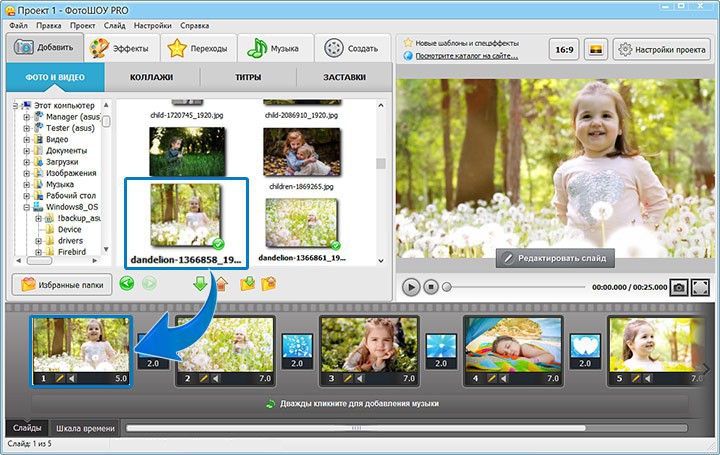
Это не руководство к материалам, которые уже можно использовать бесплатно без учета авторских прав. Например, все работы федерального правительства находятся в общественном достоянии, как и многие старые работы.В большинстве случаев товарные знаки не проблема. Для получения дополнительной информации о «бесплатном использовании» обратитесь к документу «Да, вы можете!» и copyright.cornell.edu.
Это не руководство по использованию материалов, которые кто-то хочет лицензировать, но не может проследить до владельца — так называемая проблема «сиротских произведений». Однако бесхозные произведения также имеют право на добросовестное использование в соответствии с принципами, подробно изложенными ниже.
Как был создан этот документ
Выдающаяся группа экспертов, состоящая из ученых, занимающихся культурой, юриспруденции и юридической практики, разработала этот свод передовых практик на основе исследований текущих личных и непрофессиональных видеопрактик («видео, созданное пользователями» ) и добросовестное использование. Полная идентификация участников дискуссии приведена на задней обложке этого документа.
Полная идентификация участников дискуссии приведена на задней обложке этого документа.
Предпосылки
Видео все больше становится центральной частью нашей повседневной коммуникации и становится все более заметной по мере того, как люди делятся им на цифровых платформах. Люди снимают видео и делятся ими, чтобы рассказывать истории о своей личной жизни, смешивая домашние видео с популярной музыкой и изображениями. Видеоремикс стал ключевым компонентом политического дискурса, о чем свидетельствуют видео «Джордж Буш не любит чернокожих» и пародии на «Yes We Can».Как любители, так и профессиональные редакторы создают новые формы вирусной поп-культуры, о чем свидетельствуют мем «Драматический бурундук» и гибридное приложение «Горбатый путь в будущее». Распространение этих видеороликов — новая часть бизнес-среды, как продемонстрировала продажа YouTube компании Google.
Все больше и больше создание и обмен видео зависит от способности использовать и распространять существующие работы, защищенные авторским правом.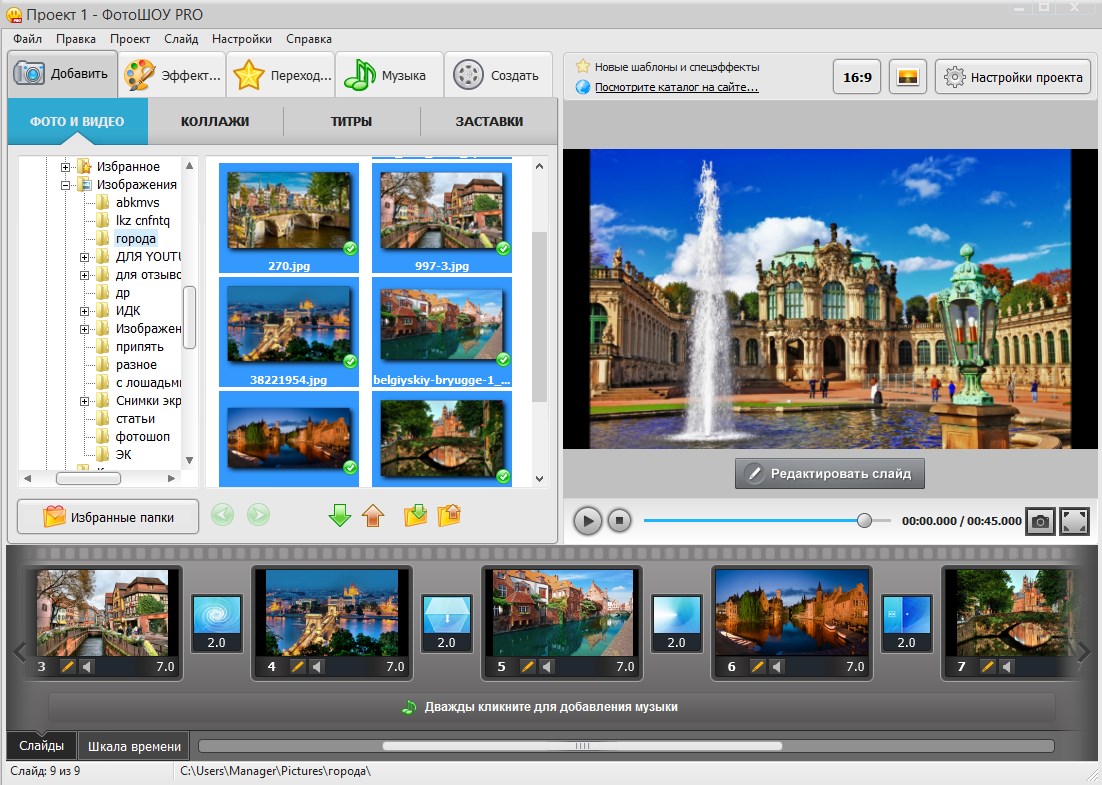 До сих пор этот факт практически не имел значения для бизнеса и права, поскольку широкое распространение непрофессионального видео было относительно редким явлением.Часто люди распространяли свою работу в небольшой группе семьи и друзей. Но цифровые платформы делают работу более публичной, чем когда-либо, и развиваются культурные привычки и бизнес-модели. По мере распространения практики и повышения финансовых ставок юридический статус вставки работы, защищенной авторским правом, в новую работу станет важным для всех.
До сих пор этот факт практически не имел значения для бизнеса и права, поскольку широкое распространение непрофессионального видео было относительно редким явлением.Часто люди распространяли свою работу в небольшой группе семьи и друзей. Но цифровые платформы делают работу более публичной, чем когда-либо, и развиваются культурные привычки и бизнес-модели. По мере распространения практики и повышения финансовых ставок юридический статус вставки работы, защищенной авторским правом, в новую работу станет важным для всех.
Создателям видео, поставщикам онлайн-услуг и контент-провайдерам важно понимать законные права создателей новой культуры по мере развития политики и практики.Только тогда усилия по борьбе с «пиратством» в области авторского права в онлайн-среде смогут освободить необходимое пространство для законного использования с добавленной стоимостью.
Мэшапы, ремиксы, субтитры и онлайн-пародии — это новые и освежающие онлайн-явления, но они являются частью древней традиции: переработка старой культуры для создания новой.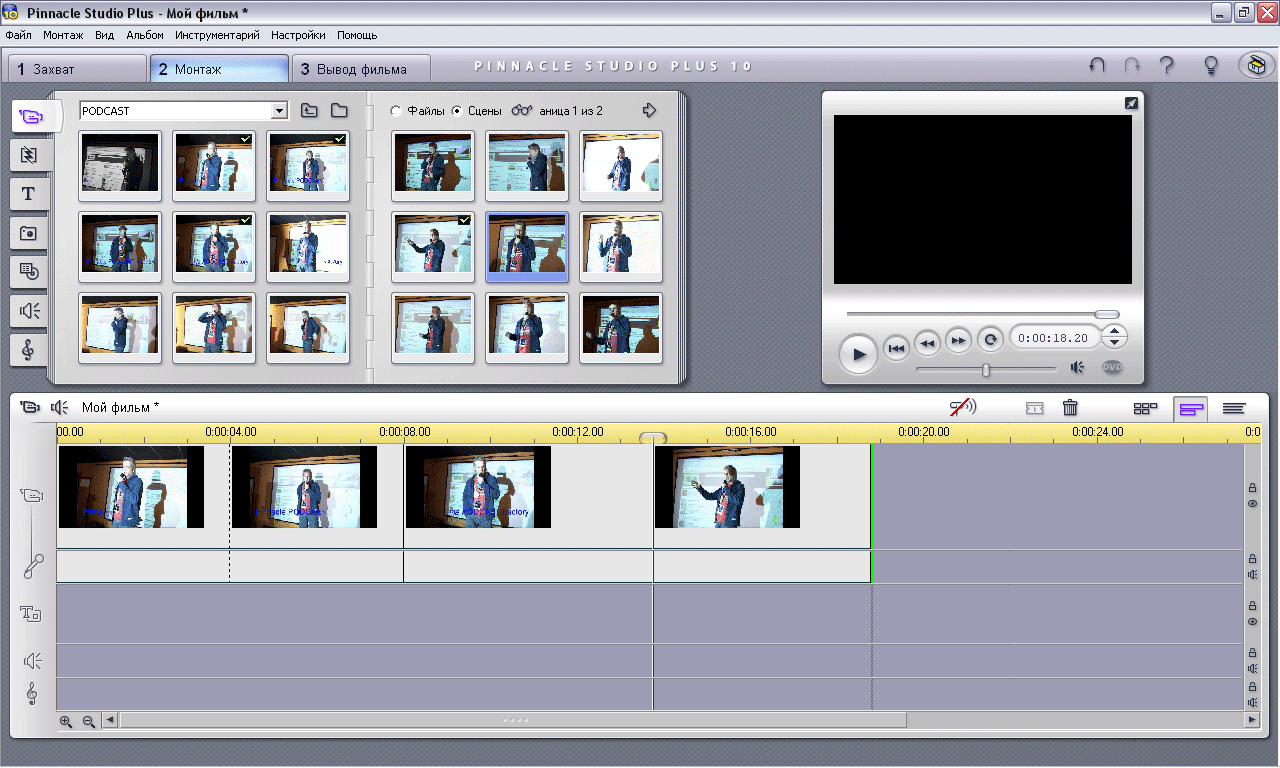 Несмотря на наши романтические штампы о страдающем одиноком творце, вся история культурного производства от Эсхила через Шекспира до Бестолковые показала, что все творцы, как выразился Исаак Ньютон (и многие другие), «на плечах» гиганты.”
Несмотря на наши романтические штампы о страдающем одиноком творце, вся история культурного производства от Эсхила через Шекспира до Бестолковые показала, что все творцы, как выразился Исаак Ньютон (и многие другие), «на плечах» гиганты.”
Фактически, культурная ценность копирования настолько хорошо известна, что она заложена в социальную сделку, лежащую в основе закона об авторском праве. Сделка такова: мы, как общество, даем создателям ограниченные права собственности, чтобы вознаградить их за создание культуры; в то же время мы даем другим создателям возможность использовать тот же материал, защищенный авторским правом, без разрешения или оплаты при некоторых обстоятельствах. Без второй половины сделки мы все можем потерять важную новую культурную работу только потому, что один человек является деспотичным или жадным.
Закон об авторском праве имеет несколько особенностей, которые позволяют цитировать произведения, защищенные авторским правом, без разрешения или оплаты при определенных условиях.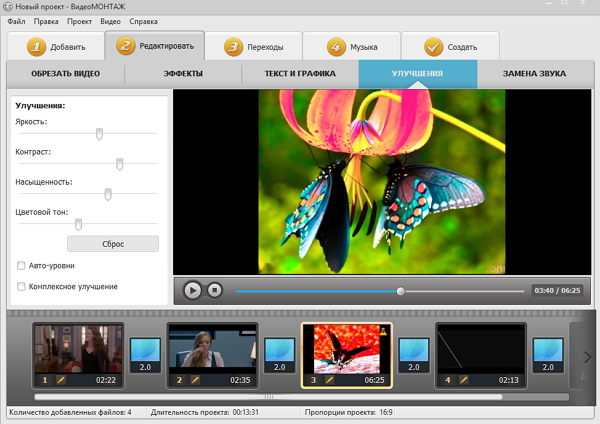 Добросовестное использование — самая важная из этих функций. Это была важная часть закона об авторском праве более 150 лет. Там, где это применимо, добросовестное использование — это право, а не просто привилегия. Фактически, как указал Верховный суд, добросовестное использование защищает авторские права от нарушения Первой поправки. Поскольку авторское право защищает больше произведений в течение более длительных периодов времени, чем когда-либо прежде, оно затрудняет создание новых.В результате добросовестное использование сегодня важнее, чем когда-либо прежде.
Добросовестное использование — самая важная из этих функций. Это была важная часть закона об авторском праве более 150 лет. Там, где это применимо, добросовестное использование — это право, а не просто привилегия. Фактически, как указал Верховный суд, добросовестное использование защищает авторские права от нарушения Первой поправки. Поскольку авторское право защищает больше произведений в течение более длительных периодов времени, чем когда-либо прежде, оно затрудняет создание новых.В результате добросовестное использование сегодня важнее, чем когда-либо прежде.
Закон об авторском праве точно не определяет, как применять добросовестное использование, и это в интересах создателей. Творческие потребности и методы различаются в зависимости от области, технологий и времени. Вместо того, чтобы следовать определенной формуле, юристы и судьи решают, является ли нелицензионное использование материалов, защищенных авторским правом, «справедливым» в соответствии с «правилом разумности».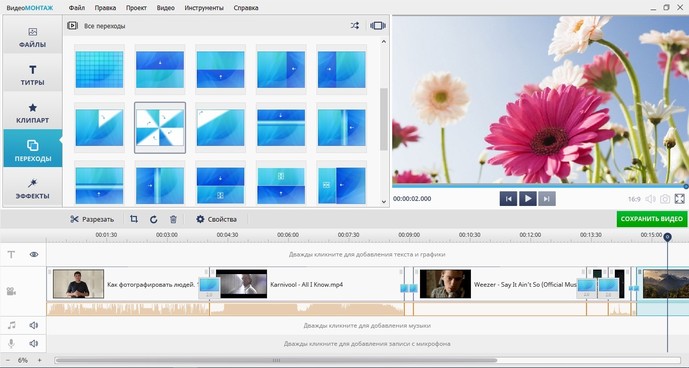 Это означает принятие во внимание всех фактов и обстоятельств, чтобы решить, приносит ли нелицензионное использование материалов, защищенных авторским правом, социальные или культурные выгоды, превышающие затраты, которые оно возлагает на владельца авторских прав.
Это означает принятие во внимание всех фактов и обстоятельств, чтобы решить, приносит ли нелицензионное использование материалов, защищенных авторским правом, социальные или культурные выгоды, превышающие затраты, которые оно возлагает на владельца авторских прав.
Добросовестное использование является гибким; это не является сомнительным или ненадежным. Фактически, для любой конкретной области критической или творческой деятельности юристы и судьи учитывают ожидания и практику при оценке того, что является «справедливым» в данной области. При взвешивании баланса, лежащего в основе анализа добросовестного использования, судьи ссылаются на четыре типа соображений, упомянутых в законе: характер использования, характер используемой работы, степень использования и его экономический эффект. Это по-прежнему оставляет много места для толкования, особенно с учетом того, что в законе четко сказано, что это не единственные необходимые соображения.Изучая историю судебных споров о добросовестном использовании, мы обнаруживаем, что судьи снова и снова возвращаются к двум ключевым вопросам:
• Было ли нелицензионное использование «преобразовано» в материал, взятый из произведения, защищенного авторским правом, с использованием его для другой цели, чем у оригинала, или оно просто повторило произведение с тем же намерением и ценностью, что и оригинал?
• Был ли взят материал подходящим по своему характеру и количеству с учетом характера работы, защищенной авторским правом, и ее использования?
Оба вопроса касаются, среди прочего, вопроса о том, нанесет ли использование чрезмерный экономический ущерб правообладателю.
Если ответ на эти два вопроса утвердительный, суд, скорее всего, сочтет это справедливым. Поскольку это правда, такое использование вряд ли вообще будет оспорено.
Другое соображение лежит в основе и влияет на способ анализа этих вопросов: действовал ли пользователь разумно и добросовестно в свете общей практики в своей конкретной области. Способность производителей онлайн-видео полагаться на добросовестное использование будет усилена Кодексом передовой практики добросовестного использования, который следует ниже.Этот свод передовых практик служит свидетельством общепринятого понимания — некоторые из них основаны на опыте других творческих сообществ (включая создателей документальных фильмов) и поддерживаются юридическими прецедентами, и все они основаны на текущей практике онлайн-видео. Таким образом, код помогает продемонстрировать разумность использования, подпадающего под его принципы.
Создатели видео могут вдохновиться тем, что другие группы авторов полагаются на добросовестное использование. Например, историки регулярно цитируют как работы других историков, так и текстовые источники; кинематографисты и художники по-новому интерпретируют и критикуют существующие работы; ученые иллюстрируют культурные комментарии текстовыми, визуальными и музыкальными примерами.Не менее важен пример коммерческих СМИ. Добросовестное использование — это здоровый и активный подход в ежедневных телевизионных новостях, где ссылки на популярные фильмы, классические телепрограммы, архивные изображения и популярные песни постоянны и обычно не лицензируются.
Например, историки регулярно цитируют как работы других историков, так и текстовые источники; кинематографисты и художники по-новому интерпретируют и критикуют существующие работы; ученые иллюстрируют культурные комментарии текстовыми, визуальными и музыкальными примерами.Не менее важен пример коммерческих СМИ. Добросовестное использование — это здоровый и активный подход в ежедневных телевизионных новостях, где ссылки на популярные фильмы, классические телепрограммы, архивные изображения и популярные песни постоянны и обычно не лицензируются.
В отличие от многих традиционных групп авторов, непрофессиональные и персональные создатели видео часто создают и распространяют свои видеоролики за пределами рынка. Такие произведения, особенно если они распространяются в разграниченной сети, обладают определенными преимуществами авторского права.Они не только с меньшей вероятностью привлекут внимание правообладателей, но и, если их заметят, с большей вероятностью получат особое внимание в соответствии с доктриной добросовестного использования. Тем не менее, наша цель здесь состоит в том, чтобы определить общепринятые контуры добросовестного использования, которые применяются с равной силой в целом ряде коммерческих и некоммерческих видов деятельности, независимо от того, как могут развиваться рынки сообществ производителей видео. Таким образом, сформулированные ниже принципы прямо уходят корнями в концепцию «трансформируемости».”
Тем не менее, наша цель здесь состоит в том, чтобы определить общепринятые контуры добросовестного использования, которые применяются с равной силой в целом ряде коммерческих и некоммерческих видов деятельности, независимо от того, как могут развиваться рынки сообществ производителей видео. Таким образом, сформулированные ниже принципы прямо уходят корнями в концепцию «трансформируемости».”
На самом деле, цель преобразования часто лежит в основе того, что отдельный автор вкладывает значительное время и творческую энергию в создание гибридного приложения, личного видео или другой новой работы. Изображения и звуки могут быть строительными блоками для нового смысла, так же как цитаты из письменных текстов. Возникающее культурное самовыражение заслуживает признания как преобразующая ценность, так и более устоявшееся выражение.
Передовой опыт
Этот свод правил для простоты понимания организован вокруг типичных ситуаций, которые возникают у создателей онлайн-видео.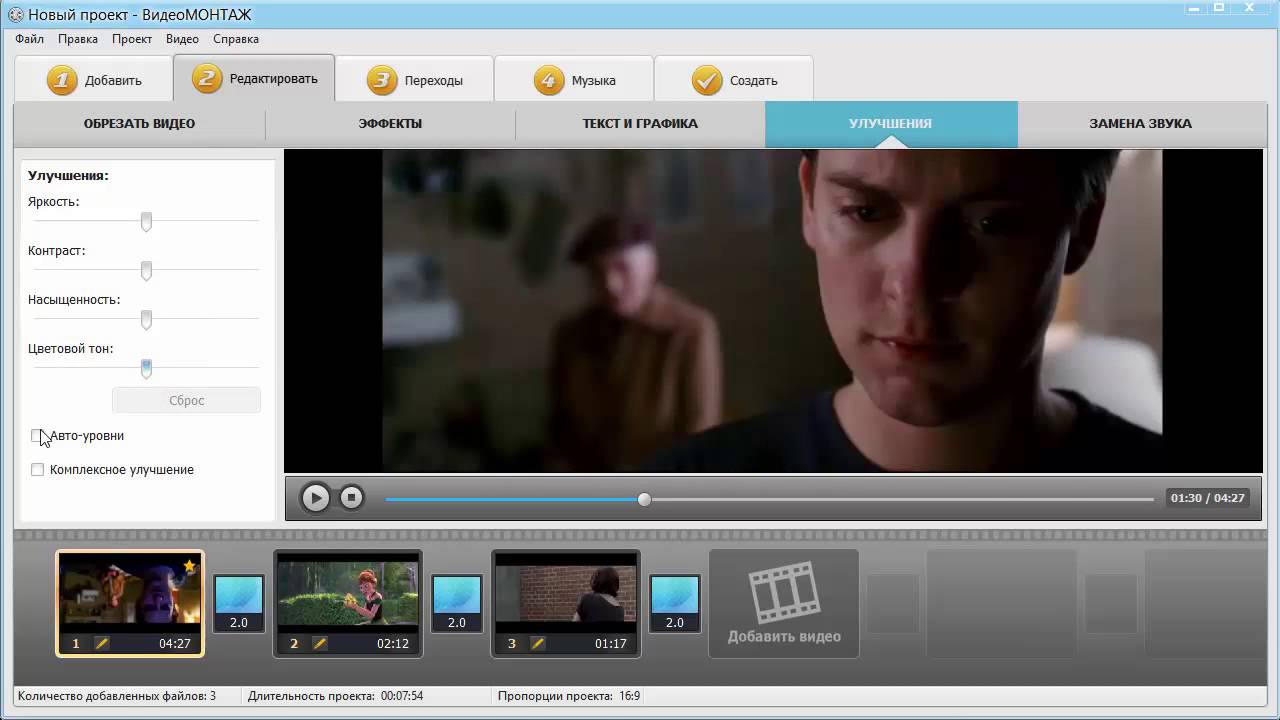 Эти ситуации, конечно, не исчерпывают возможных применений добросовестного использования к завтрашним технологиям создания медиа.
Эти ситуации, конечно, не исчерпывают возможных применений добросовестного использования к завтрашним технологиям создания медиа.
Но сначала один общий комментарий: соображения добросовестности неизбежно вступают в игру при анализе добросовестного использования. Один из способов продемонстрировать добросовестность — по возможности указать владельцев используемых материалов.
TWO: Использование материалов, защищенных авторским правом, для иллюстрации или примера
Иногда создатели видео цитируют материалы, защищенные авторским правом (например, музыку, видео, фотографии, анимацию, текст), не для того, чтобы прокомментировать их, а потому, что они хорошо иллюстрируют аргумент или точку зрения. .Например, клипы из голливудских фильмов могут быть использованы для демонстрации изменения отношения американцев к расе; последовательность фотографий одной и той же знаменитости может отражать этапы карьеры звезды; новостной ролик с выступлением политика может подкрепить утверждение.
ПРИНЦИП : Цитата такого типа обычно должна рассматриваться как добросовестное использование и широко признана в других творческих сообществах. Например, авторы печатных СМИ не стесняются использовать иллюстративные цитаты как слов, так и изображений.Возможность того, что цитаты могут развлечь и привлечь аудиторию, а также проиллюстрировать аргумент производителя видео, ничего не отменяет утверждения о добросовестном использовании. Произведения массовой культуры обычно имеют иллюстративную силу именно потому, что они популярны. Такой вид использования является справедливым, когда он важен для более широкой цели работы, но также является подчиненным ей. Это справедливо, когда создатели видео не представляют цитируемый материал для его первоначальной цели, а используют его для новой. Таким образом, такое использование создает новую ценность.
ОГРАНИЧЕНИЯ : Насколько это возможно и уместно, иллюстративные цитаты должны быть взяты из ряда различных источников; и каждая цитата (сколько бы они ни использовались для создания общего рисунка иллюстраций) не должна быть длиннее, чем это необходимо для достижения желаемого эффекта. Правильное указание материала, будь то в тексте, в титрах или в сопутствующих материалах, часто снижает вероятность жалоб или судебных исков и может поддержать претензию производителя о добросовестном использовании.
ТРИ: Случайный или случайный захват материала, защищенного авторским правом.
Создатели видео часто записывают звуки и изображения, защищенные авторским правом, когда они записывают последовательности в повседневных условиях. Например, они могут снимать свадебный танец, в котором играет музыка, защищенная авторским правом, запечатлевать взгляд ребенка, который учится ходить под любимую мелодию, играющую на заднем плане, или записывать свои мысли в спальне с плакатами, защищенными авторскими правами, на стенах. Такой материал, защищенный авторским правом, является найденным аудиовизуальным объектом.Чтобы исключить этот случайно или случайно захваченный материал, создателям придется избегать, изменять или фальсифицировать реальность.
ПРИНЦИП : Добросовестное использование защищает творческий выбор создателей видео, которые ищут свои материалы в реальной жизни. Если звук или изображение были сняты случайно и без предварительной аранжировки, как часть неустановленной сцены, разрешено использовать их в разумных пределах как часть окончательной версии видео. В противном случае одна из основных целей авторского права — поощрение нового творчества — будет предана.
ОГРАНИЧЕНИЕ : Чтобы воспользоваться преимуществом добросовестного использования в этом контексте, создатель видео должен быть уверен, что конкретный воспроизводимый или отображаемый мультимедийный контент не был запрошен или направлен; что материал является неотъемлемой частью сцены или ее действия; что использование не настолько обширно, чтобы привлекать внимание к себе как к главному объекту интереса; и что там, где это возможно, использованный материал указан правильно.
ЧЕТВЕРТАЯ: Воспроизведение, перепечатка или цитирование с целью увековечения, сохранения или спасения опыта, события или культурного феномена.
Перепрофилированный материал, защищенный авторским правом, является центральным для этого типа видео.Например, кто-то может записать свое любимое выступление или задокументировать свое присутствие на рок-концерте. Кто-то может опубликовать скандальный или печально известный момент из телевещания или публичного мероприятия (речь Стивена Колберта, президентское обращение, ляп знаменитости). Кто-то может несправедливо, по их мнению, воспроизвести части произведения, которое было выведено из обращения. Геймеры могут записывать свои выступления.
ПРИНЦИП : Создатели видео используют новые технологии для выполнения положительных в культурном отношении функций, которые широко принимаются — или даже отмечаются — в аналоговой информационной среде.В других средствах массовой информации и на платформах создатели регулярно вспоминают, описывают, каталогизируют и сохраняют культурное выражение для общественной памяти. Письменные мемуары, например, ценятся за конкретность и точность их воспоминаний; Коллекционеры эфемерного материала ценятся за создание архивов для будущих пользователей. Такое увековечение трансформирует оригинал по-разному — возможно, помещая оригинальную работу в другой контекст, возможно, помещая ее в сопоставление с другими подобными произведениями, возможно, сохраняя ее.Такое использование также не наносит ущерба законному рынку оригинальной работы.
ОГРАНИЧЕНИЕ : Добросовестное использование достигает своих пределов, когда развлекательный контент воспроизводится в количествах, несоразмерных целям документации, или в случае архивирования, когда материал легко доступен из авторизованных источников.
ПЯТЬ: Копирование, восстановление и рециркуляция произведения или части произведения с целью запуска обсуждения
Авторы онлайн-видео часто копируют и публикуют произведение или его часть, потому что им нравится или ненавидят это, или считают это примером чего-то они любят или ненавидят, или рассматривают это как центр существующей дискуссии.Они хотят поделиться этой работой или частью работы, потому что они связаны с ней и хотят стимулировать обсуждение этого, основанное на этой связи. Эти работы могут быть, среди прочего, культурными (Худшее музыкальное видео когда-либо!), Политическими (выступление в рамках кампании или реклама), социальными или образовательными (объявление общественной службы, презентация школьной политики в отношении наркотиков).
ПРИНЦИП : Такое использование лежит в основе свободы выражения мнения и демонстрирует важность добросовестного использования для сохранения этой свободы.Когда контент, который изначально предлагался для развлечения, информирования или обучения, предлагается с определенной целью — начать онлайн-беседу, его использование изменилось. Когда охраняемые произведения выборочно перепрофилируются таким образом, достигается фундаментальная цель системы авторского права — продвижение республиканского идеала устойчивого социального дискурса.
ОГРАНИЧЕНИЯ : Цель копирования и отправки должна быть ясна; Зритель должен знать, что цель плаката — стимулировать обсуждение.Самого факта, что сайт разрешает комментарии, недостаточно, чтобы указать на намерение. Плакат может озаглавить работу соответствующим образом, чтобы стимулировать комментарии, или предоставить контекст или стимул к обсуждению с помощью первоначального комментария на сайте, или найти сайт, который поощряет комментарии.
ШЕСТЬ: Цитирование с целью рекомбинации элементов для создания новой работы, значение которой зависит от (часто маловероятных) отношений между элементами
Создатели видео часто создают новые работы полностью из существующих, как в прошлом художники делали коллажи и стилизация.Иногда есть важная цель, иногда праздничная, иногда юмористическая или иной мотив, в котором новички могут легко рассматривать свое использование как справедливое в рамках первой категории. Иногда, однако, сопоставление создает новый смысл другими способами. Мэшапы (объединение различных материалов для создания новой работы), ремиксы (повторное редактирование существующей работы) и музыкальные видеоклипы — все используют эту технику рекомбинации существующего материала. Другие производители достигают аналогичных эффектов, добавляя собственное новое выражение (например, субтитры, изображения, диалог, звуковые эффекты или анимацию) к существующим работам.
ПРИНЦИП : Этот вид деятельности покрывается добросовестным использованием в той степени, в которой повторное использование произведений, защищенных авторским правом, создает новое значение путем сопоставления. Комбинирование речей двух политиков и песни о любви, например, как в «Буша Блэра Бесконечная любовь», меняет значение всех трех частей материала, защищенного авторским правом. Сочетание образа невинной луговой собачки и трех зловещих аккордов из саундтрека к фильму, как в «Драматическом бурундуке», создает иронический третий смысл из исходных материалов.Рекомбинантная новая работа имеет собственную культурную идентичность и адресована аудитории, отличной от тех, для которых были предназначены ее компоненты.
ОГРАНИЧЕНИЯ : Если произведение просто повторно используется без значительного изменения контекста или значения, то его повторное использование выходит за рамки добросовестного использования. Точно так же, если сопоставление является предлогом для использования популярности или привлекательности используемой работы, защищенной авторским правом, или если количество используемого материала является чрезмерным, добросовестное использование не должно применяться.Например, добросовестное использование не будет применяться, когда песня, защищенная авторским правом, полностью используется в качестве звуковой дорожки для вновь созданного видео просто потому, что музыка вызывает желаемое настроение, а не меняет ее значение; когда кто-то поет или танцует под записанную популярную музыку без комментариев, таким образом используя ее по прямому назначению; или когда молодожены украшают свадебное видео любимыми песнями просто потому, что им нравятся эти песни или они думают, что они выражают эмоции момента.
Заключение
Эти принципы не исчерпывают возможности добросовестного использования онлайн-видео.Они просто обращаются к наиболее распространенным ситуациям сегодня. Создатели онлайн-видео неизбежно окажутся в ситуациях, которые являются гибридами описанных выше, или будут разрабатывать новые методы. Затем они могут руководствоваться теми же основными ценностями справедливости, соразмерности и разумности, которые лежат в основе этого кодекса норм. По мере того, как общественные практики развиваются и становятся более общедоступными, нормы, вытекающие из этих практик, сами по себе будут предоставлять дополнительную информацию о том, что является добросовестным использованием
Примечания
Авторские организации
Программа по информационной справедливости и интеллектуальной собственности , возглавляемая профессором Питером Язи, продвигает социальную справедливость в законодательстве, регулирующем распространение информации и интеллектуальную собственность, посредством исследований, стипендий, общественных мероприятий, защиты и предоставления юридических и консультационных услуг.Программа является проектом Вашингтонского юридического колледжа Американского университета в Вашингтоне, округ Колумбия, под руководством декана Клаудио Гроссмана.
Центр медиа и социального воздействия , возглавляемый профессором Патрисией Ауфдерхайде, демонстрирует и анализирует средства массовой информации для социальной справедливости, гражданского общества и демократии, а также общественную среду, которая их питает. Центр является проектом Школы коммуникации под руководством декана Ларри Киркмана в Американском университете в Вашингтоне, округ Колумбия,
.Комитет по Кодексу передовой практики
СОПРЕДСЕДАТЕЛИ
Питер Яси ,
Профессор права, директор факультета клиники интеллектуальной собственности Глушко-Самуэльсона, Вашингтонский юридический колледж, Американский университет
Пэт Ауфдерхайд ,
Профессор, содиректор Центра медиа и социального воздействия, Школа коммуникации, Американский университет
ЧЛЕНЫ
Майкл К.Дональдсон, эсквайр. ,
Лос-Анджелес
Энтони Фальцоне ,
Лектор, исполнительный директор, Проект добросовестного использования, Стэнфордская школа права
Льюис Хайд ,
Ричард Л. Томас Профессор творческого письма, Колледж Кеньон; Сотрудник Центра Беркмана по вопросам Интернета и общества, Гарвардский университет
Мизуко Ито ,
Ученый-исследователь, Школа кинематографических искусств, Университет Южной Калифорнии
Генри Дженкинс ,
Профессор, руководитель программы сравнительных исследований СМИ, Массачусетский технологический институт
Майкл Мэдисон ,
Заместитель декана по исследованиям, доцент права, Школа права Университета Питтсбурга
Памела Самуэльсон ,
Ричард М.Шерман, заслуженный профессор права и информации, Калифорнийский университет, Беркли
Ребекка Тушнет ,
Профессор, Юридический центр Джорджтаунского университета, Джорджтаунский университет
Дженнифер Урбан ,
Клинический адъюнкт-профессор права, директор юридической клиники интеллектуальной собственности и технологий, Университет Южной Калифорнии
Вы можете воспроизвести это произведение целиком. Отрывки и цитаты зависят от добросовестного использования.
Распространенные мифы о добросовестном использовании
ЕСЛИ Я НЕ ЗАРАБОТАЮ НА ЭТОЙ ДЕНЬГИ, ЭТО ЧЕСТНОЕ ИСПОЛЬЗОВАНИЕ.
Некоммерческое использование действительно является одним из факторов добросовестного использования, но его трудно определить. Если люди хотят поделиться своей работой только с определенной группой закрытого круга, они находятся в выгодном юридическом положении. Но помимо этого, в цифровой онлайн-среде массовое копирование может быть несправедливым, даже если деньги не переходят из рук в руки.Поэтому, если работа становится публичной, хорошо иметь возможность полагаться на доводы о трансформируемости, которые полностью применимы даже в «коммерческих» условиях.
ЕСЛИ Я ЗАРАБАТЫВАЮ НА ЭТОМ (ИЛИ ПЫТАЮСЬ), ЭТО НЕПРАВИЛЬНОЕ ИСПОЛЬЗОВАНИЕ.
Хотя использование в некоммерческих, личных или академических целях часто претендует на «справедливость», они не единственные. Новое произведение может быть коммерческим — даже очень коммерческим — по намерению и результату и при этом ссылаться на добросовестное использование. Большинство дел, в которых суды сочли справедливым нелицензионное использование произведений, охраняемых авторским правом, были связаны с проектами, предназначенными для зарабатывания денег, в том числе и с теми, которые действительно имели.
СПРАВЕДЛИВОЕ ИСПОЛЬЗОВАНИЕ НЕ МОЖЕТ БЫТЬ РАЗВЛЕКАТЕЛЬНЫМ.
Использование не менее вероятно будет квалифицировано как честное, потому что фильм, в котором оно происходит, эффективно привлекает и удерживает аудиторию. Если использование иным образом удовлетворяет принципам и ограничениям, описанным в этом кодексе, тот факт, что оно является развлекательным или эмоционально привлекательным, не должен иметь значения.
ЕСЛИ Я ПОПЫТАЮСЬ ПРЕДОСТАВИТЬ ЛИЦЕНЗИОННЫЙ МАТЕРИАЛ, Я ОТКАЗАЛСЯ ОТ ШАНСА НА ДОБРОСОВЕСТНОЕ ИСПОЛЬЗОВАНИЕ.
Всем нравится избегать конфликтов и уменьшать неопределенность, и производитель может запросить разрешения даже в ситуациях, когда они могут не потребоваться.Позже производитель все же может принять решение о добросовестном использовании. Тот факт, что лицензия была запрошена — или даже в ней было отказано, — не отменяет действительного в остальном утверждения о добросовестном использовании. Если правообладатель необоснованно отказывает в лицензии, это фактически может усилить аргументы в пользу добросовестного использования.
Мне ДЕЙСТВИТЕЛЬНО НУЖЕН АДВОКАТ, ЧТОБЫ СДЕЛАТЬ ЗВОНОК НА ДОСТУПНОЕ ИСПОЛЬЗОВАНИЕ.
Добросовестное использование — это часть закона, которая принадлежит всем. Юрист обычно работает на клиента, снижая риск; в законе об авторском праве это часто означает консультирование по покупке прав для всех видов использования материалов, защищенных авторским правом.Если клиенты говорят юристам, что они хотят отстаивать свои права (что сопряжено с очень низким риском, если они понимают свои права), юристы могут порекомендовать соответствующую политику; но юристам нужно объяснять, чего хотят их клиенты.
И, наконец, особое замечание от наших юристов: будьте осторожны, не извлекайте слишком много информации из конкретных прошлых судебных дел.
Хорошим примером решения, которое легко можно истолковать, является решение Окружного суда Калифорнии по делу L.A. Times против Free Republic , 56 U.S.P.Q.2D (BNA) 1862 (C.D. Cal.2000), которые постановили, что правая электронная доска объявлений, которая приглашала читателей комментировать основной контент СМИ, не была добросовестной. Это аномальное дело предшествовало решению Верховного суда (Eldred v. Ashcroft, 537 U.S. 186, 2003), в котором четко утверждалась связь между добросовестным использованием и свободой слова. Кроме того, такие решения, как Bridgeport Music, Inc. против Dimension Films , 410 F.3d 792 (6th Cir. 2005), касающиеся нарушений стандартов при сэмплировании музыки, широко цитируются в качестве принципов добросовестного использования, хотя на самом деле они не касаются добросовестное использование вообще.Хотя прецедентное право имеет важное значение при установлении правовых норм, именно тенденция прецедентного права определяет такие нормы. В прецедентном праве, касающемся добросовестного использования, наблюдается сильная тенденция к поддержке трансформируемости как основной меры добросовестного использования. Это возвращает суждение о добросовестном использовании в руки новых создателей и поставщиков платформ, которые должны внимательно следить за тем, как в видеороликах используются произведения, защищенные авторским правом.
ЗНАКОМСТВО С ВАШИМ КОДЕКСОМ НАИЛУЧШИХ ПРАКТИК
Питер Яси
Выпуск 7 июля нового «Кодекса передовой практики добросовестного использования онлайн-видео» вызвал важный вопрос о том, как интерпретировать шесть «Принципов» документа и связанных с ними «Ограничений.«Так что, возможно, стоит отметить, что все принципы также подлежат некоторым общим ограничительным соображениям . Одно из них можно назвать «правилом соразмерности». Подробнее читайте здесь.
Видео
Добросовестное использование в онлайн-видео дискуссионных клипах
Дискуссионные клипы для учебных целей. Для каждого видео ответьте на следующие вопросы: Почему это видео используется добросовестно? Какие конкретные категории добросовестного использования использует видео? Какие аргументы вы можете привести в пользу справедливого использования этого видео?
Добросовестное использование — ваш друг: культура ремиксов
Видео, в котором объясняется, почему был создан Кодекс добросовестного использования в онлайн-видео и как Кодекс может помочь вам в создании онлайн-видео, добросовестно использующих материалы, защищенные авторским правом.
Видео месяца о добросовестном использовании
Элиза Крайзингер — «феминистская видео-ремиксер, создающая лучшие истории о женщинах, которые не вращаются вокруг мужчин (или младенцев!), С помощью ремиксов повествования». Вы можете ознакомиться с ее работами, в том числе с ее самыми популярными ремиксами на «Секс в большом городе», на ее веб-сайте. Здесь она предлагает свои варианты добросовестного использования видео месяца. Если вам они нравятся и вы хотите создать собственное видео, ознакомьтесь с нашим Кодексом передовых методов работы с онлайн-видео и ресурсами Элизы и начните создавать ремиксы!
Remix Culture: The Early Years
Когда справедливо и законно использовать работы других людей для создания своих собственных? Какая грань между нарушением и добросовестным использованием? Совершите экскурсию по классическим произведениям культуры ремиксов и воспользуйтесь Сводом передовых практик добросовестного использования онлайн-видео, чтобы принимать собственные решения.Пожалуйста, поделитесь с нами своими мыслями в нашем блоге. Чтобы загрузить версию этого видео в формате quicktime, щелкните здесь правой кнопкой мыши.
Нерассказанные истории: видео об авторском праве и добросовестном использовании
Посмотрите видеоролики об авторском праве и добросовестном использовании на нашем канале YouTube. Эти видеоролики являются частью исследования «Нерассказанные истории», проведенного Центром совместно с Вашингтонским юридическим колледжем.
Ищите больше видео о добросовестном использовании и онлайн-видео на bit.ly/fairvid!
Как мне просто объединить все разделенные видеоклипы.
Hi aunriquez,
Мы ценим ответ, но ваше решение (я), хотя оно и будет работать, требует много дополнительной работы и времени, чтобы просто сшить кучу нарезанных клипов вместе. Это похоже на то, как GoPro говорит: «Эй, мы нарезали ваши клипы, чтобы защитить их от несчастного случая … Погодите, что? Вы хотите, чтобы они снова были сшиты вместе после выгрузки клипов на свой компьютер? Это ваша проблема. Пойдите и купите видео. редактор и почините сами что ли.Это не наша проблема ».
Проблема с видеоредакторами заключается в работе по исправлению этих нарезанных клипов. Импортируйте клипы, выровняйте их на временной шкале, настройте параметры экспорта, экспортируйте видео, подождите 2-3 ЧАСА, чтобы РЕКОМЕНДОВАННОЕ видео, которое нужно построить, … пока ждете, задумайтесь: «Почему мне нужно решить эту проблему? Я просто хотел снять классное длинное видео »
Хотя у меня нет проблем с тем, что GoPro разбивает мое длинное видео на отдельные клипы, чтобы защитить их, я думаю, что GoPro также может предложить простое решение / утилиту чтобы сшить видео обратно, чтобы ИСПРАВИТЬ видео, в котором они расстались.Вот в чем ирония. Пытаясь защитить видео от повреждения / взлома, GoPro решила повредить / разбить видео, разбив его на небольшие куски … без предоставления исправления.
См. Мой пост в этой ветке от 14 апреля … эта древняя утилита для объединения видео была идеальной, но не обновлялась вечно, и теперь она выдает наши ошибки только с новыми видеоформатами, поэтому бесполезна. Но это то, что нам нужно. Решение в один или два щелчка мышью без повторного сжатия (для быстрого экспорта), чтобы исправить наши нарезанные видео.GoPro имеет приложение Quik. Это было бы идеальное место для включения утилиты «Stitch». К сожалению, похоже, что он больше не находится в разработке. Возможно, GoPro выходит из игры с программным обеспечением, что было бы досадно, потому что всем нам действительно нужна простая утилита для сшивания видео.
Мы ценим ответ, но мы ищем простое и легкое решение, а не неуклюжие обходные пути. Если за пределами этого центра поддержки есть место для отправки отзывов / предложений в GoPro, сообщите нам об этом.
Как сделать видеомонтаж в подарок
Создание видеомонтажа в подарок на день рождения, свадьбу, выход на пенсию или годовщину может оказаться непосильной задачей. Этой замечательной идеи подарка обычно избегают, поскольку у людей нет времени или терпения, чтобы научиться использовать сложное приложение для создания видео для редактирования множества неорганизованных видео и фотографий.
К счастью, времена изменились …То, что когда-то было невозможным подарком для многих, теперь доступно каждому.Все, что вам нужно, это телефон, планшет или компьютер. Никаких навыков загрузки и редактирования приложений не требуется!
Онлайн-приложение для видеомонтажа VidDay заставляет людей плакать слез радости по всему миру с его совместным создателем видео, который обеспечивает удивительный опыт групповых подарков.
Посмотрите это короткое видео, объясняющее, как Vidday упрощает создание видеомонтажа в подарок для всех:
Мы гордимся тем, что разработали новый производитель видео подарков , который позволяет всем и каждому (независимо от их технических навыков ), чтобы сделать незабываемый, веселый и часто душевный видеомонтаж, сделанный с друзьями и семьей.
Создатель видеомонтажа VidDay — это больше, чем просто превращение фотографий в слайд-шоу. Мы призываем людей отправлять видеосообщения, чтобы повысить качество подарков. Если картинка стоит тысячи слов, то видео обязательно стоит миллион. В целом, видеомонтаж-сюрприз — это искренний и увлекательный способ выразить любовь и признательность, создав памятный подарок на память.
Я поделюсь с вами, как быстро сделать видеомонтаж с большим количеством видеоклипов и фотографий с помощью программы для редактирования видеомонтажа Vidday.Настройка страницы частного мероприятия
Загрузить видео и фотографии
Пригласить друзей и семью присоединиться
Опубликовать видео
Ответьте на три простых вопроса, чтобы настроить страницу частного мероприятия для сбора видео и фотографий от друзей и семьи.
Что такое особый случай?
День рождения
Свадьба
Выход на пенсию
Годовщина
Поздравления
Поправляйся
Другое (Детский душ, Сюрприз жениха, Новый сюрприз) , Помолвка, выпускной, прощание, празднование жизни… список продолжается.)
Для кого это видео?
Просто введите имя и фамилию получателя. Есть более одного получателя? Без проблем! Вы можете добавить сколько угодно получателей.
Когда крайний срок подачи заявок?
Выберите дату и время, чтобы установить крайний срок для друзей и семьи для отправки своих видео.
Вуаля, страница приватного мероприятия готова! Существует два разных представления страницы события — представление создателя и представление участника.
Как создатель, вы можете просматривать и редактировать представленные видео и фотографии. У вас также есть возможность редактировать детали мероприятия и продлевать крайний срок видео по своему усмотрению. Как участник, вы можете отправить только видео или фото. Но, если им интересно, участники могут увидеть, кто еще отправил видео, поскольку на странице есть список имен других участников.
Шаг 2: Загрузите видео и фотоНачните веселье! Начните загружать забавные фотографии получателей.После того, как фотография будет загружена, она будет использоваться в качестве фотографии профиля, чтобы приветствовать участников со знакомым лицом при посещении страницы мероприятия. Затем запишите или загрузите свое личное видео-сообщение. Еще не готовы записать видео? Это нормально — вы можете перейти к шагу 3.
Шаг 3: Пригласите друзей и семью присоединитьсяПора пригласить людей , отправив ссылку на страницу мероприятия по электронной почте, текстовым сообщением, Facebook Messenger, WhatsApp или однако все остальное работает лучше всего для вас.
Приглашенные люди смогут легко записывать или загружать свои видео-сообщения и изображения, щелкнув ссылку события.
Все представленные видеоклипы и фотографии собраны в одной галерее событий, где создатель может легко расположить их в любом порядке предпочтений. Мы предлагаем равномерно распределить фотографии между видеоклипами и вручную выбирать последний видеоклип в монтаже.
Шаг 4: Опубликуйте!Нажмите кнопку «Опубликовать видео» , когда все видео и фотографии будут отправлены.Тогда займитесь чем-нибудь другим и наслаждайтесь жизнью! Вы можете расслабиться и расслабиться, потому что больше не о чем беспокоиться. VidDay делает видео для вас!
Мы добавляем человечности, лично просматривая видео и фотографии, чтобы убедиться, что все они хороши. Затем видео и фотографии помещаются в красивый профессиональный видеомонтаж с музыкой и переходами. После того, как финальное видео пройдет через нашу команду по контролю качества (мы называем их ниндзя), вы получите электронное письмо о том, что ваш видеоподарок готов к просмотру, отправке и загрузке.
Сделайте свой первый видеоподарок Vidday здесь>Ознакомьтесь со всеми нашими главными руководствами по видео-подаркам:
Посмотрите это вдохновляющее видео ниже о покупателе VidDay, который сделал видео-сюрприз на годовщину свадьбы, чтобы отпраздновать годовщину своей бабушки и дедушки. 60-летие:
Приложение для создания видео VidDay предоставляет простой способ сделать видеомонтаж для подарка. Итак, начните сегодня с незабываемого подарка по любому особому случаю.
Удачного видеосъемки, друзья!
#videomontagemaker #videogift #vidday #howtomakeavideo
Как сделать видеопрезентацию в PowerPoint
Люди действительно любят видео. Согласно отчету Forrester Research, их на 75% чаще привлекают видео, а не документы, статьи и другие формы простых медиа. По этой причине все больше и больше компаний используют их для решения своих бизнес-задач. Одной из наиболее популярных форм видео является видеопрезентация.В этой статье мы объясним, что такое видеопрезентация, для чего она используется, и шаг за шагом покажем, как создавать высококачественные видеопрезентации.
Что такое видеопрезентация?
Видеопрезентация — это популярная форма мультимедийной презентации продолжительностью в несколько секунд или минут, которая демонстрирует преимущества продукта, услуги или любой идеи с помощью интересных графических изображений, краткого текста и соответствующего повествования. В деловой сфере они используются для всего: от маркетинга и привлечения потенциальных клиентов, адаптации и обучения сотрудников, взаимодействия в сфере B2B до презентации бизнеса на выставках или конференциях.
Видеопрезентации могут принимать различные форматы — полностью анимированные поясняющие видеоролики, скринкасты, презентации продуктов или слайды PowerPoint, озвученные говорящей головой. В конечном итоге выбор формата остается за вами.
Зачем делать видеопрезентацию?
Помимо того, что видеопрезентации более привлекательны, чем обычная простая презентация, они также:
- Убедительно. Видеопрезентации могут лучше убедить свою целевую аудиторию с помощью аудиовизуального повествования, привнося в микс эмоции, образы и звуки.
- Лучше для хранения информации. Invisia сообщает, что зрители сохраняют 95% сообщения в виде видео по сравнению с 10% при чтении его в текстовом виде. Таким образом, педагоги часто используют видеопрезентации в рамках концепции цифрового повествования или при предварительной установке нового учебного материала. Здесь вы найдете подробную информацию о том, как можно применять цифровое повествование на уроках.
- Доступно в любое время и в любом месте. Люди любят проводить время за своими телефонами и планшетами, и они предпочитают смотреть на них видео.Emarketer обнаружил, что 75% всех видео воспроизводятся на мобильных телефонах и планшетах.
- Эффективное по времени. Видеопрезентации предназначены для того, чтобы создатель мог разбить информацию на более мелкие, легко обрабатываемые фрагменты. Это позволяет зрителям быстрее и проще переваривать большие объемы информации.
Как создать видеопрезентацию
Теперь мы покажем вам шаг за шагом, как создать видеопрезентацию с помощью инструментария разработки iSpring Suite. Позже мы также предоставим вам другие инструменты, которые помогут вам самостоятельно создать видеопрезентацию.
iSpring Suite — это простой в использовании инструмент. Все, что требуется для создания классной презентации, — это умение пользоваться PowerPoint. Вы можете преобразовать презентацию, созданную в PowerPoint, записать отдельное видео или объединить их в презентацию говорящей головы. iSpring Suite работает непосредственно в PowerPoint и позволяет добавлять комментарии к слайдам. Вы можете использовать встроенный видеоредактор, чтобы сделать видео еще более профессиональным с помощью титров, эффектов и многого другого.
Если у вас все еще нет iSpring Suite, скачайте его бесплатно и установите на свой компьютер прямо сейчас.
Вот пять шагов, которые вам нужно сделать, чтобы сделать видеопрезентацию.
Шаг 1. Добавьте видео-комментарий
Шаг 2. Синхронизируйте видео со слайдами
Шаг 3. Переключите макеты в свойствах слайдов
Шаг 4. Настройте шаблон проигрывателя
Шаг 5. Опубликуйте свою видеопрезентацию
Посмотрите видеоинструкцию или продолжите читая статью.
Как сделать видеопрезентацию
Шаг 1. Добавьте видео-комментарий
Откройте презентацию в PowerPoint.Затем перейдите на вкладку iSpring Suite и щелкните Управление повествованием .
Когда откроется окно iSpring Narration Editor , вы можете записать новый видео-комментарий или импортировать существующий видеофайл.
Импорт видеофайла
Чтобы импортировать существующий видеофайл, нажмите кнопку Видео на вкладке Импорт .
Найдите видеофайл и нажмите кнопку Открыть .
Совет: Вы можете вставить несколько видео одновременно.Для этого нажмите и удерживайте клавишу Ctrl при выборе нескольких файлов.
В окне Импорт видео у вас есть выбор: импортировать видео в текущую позицию курсора или в начало слайда по вашему выбору.
Примечание: Если вы решите импортировать видео в начале определенного слайда, у вас будет возможность выбрать параметр Настроить продолжительность слайда . Таким образом вы отрегулируете выбранный слайд по длине вашего видео.
Запись повествования
Чтобы записать свое повествование на веб-камеру, нажмите кнопку Записать видео на панели инструментов редактора.
Появится панель Записать закадровый текст .
Вы можете добавить видеорекламу к одному или нескольким слайдам одновременно. Чтобы записать видео для текущего слайда, отметьте Обрабатывать только текущий слайд .
Шаг 2. Синхронизация видео со слайдами
Теперь пора синхронизировать видео со слайдами и эффектами анимации.Последние отображаются в виде желтых полос на временной шкале слайдов. Самое замечательное, что вы сможете выбрать точный момент, когда появится анимация во время просмотра видео. Таким образом, эффекты идеально соответствуют повествованию.
Примечание : Это применимо только в том случае, если у вас есть эффекты анимации, прикрепленные к вашим слайдам.
Процесс синхронизации довольно прост в использовании. Просто поместите курсор в то место, где должна начаться синхронизация, и нажмите кнопку Sync на панели инструментов.
Панель синхронизации появится над шкалой времени. Нажмите кнопку Start Sync , чтобы начать процесс.
Кнопка Start Sync будет заменена на кнопку Next Slide или Next Animation , в зависимости от следующего элемента в презентации. Щелкайте по этим кнопкам в подходящие моменты. Нажмите кнопку Next Animation в том месте повествования, где вы хотите начать следующую анимацию. Например, если вы перечисляете информацию, вы можете сделать так, чтобы каждый новый элемент появлялся, когда рассказчик упоминает его в повествовании видео.
По завершении нажмите Done , чтобы выйти из режима Sync . Затем нажмите Сохранить и закрыть кнопку в верхнем левом углу.
Шаг 3. Переключение макетов в свойствах слайдов
iSpring позволяет публиковать материалы с помощью одного из двух проигрывателей: универсального проигрывателя с широкими возможностями настройки или проигрывателя видеолекций, который отображает презентацию в макете 50/50 и позволяет зрителям изменять соотношение между видео и слайдами в любой момент.
Универсальный проигрыватель имеет три макета:
- Полный макет отображает слайд, боковую панель и панель навигации.
Без боковой панели Макет отображает только слайд и панель навигации.
Макет «Развернутое видео» отображает видео в центре, слайд на боковой панели и панель навигации.
Ваша презентация не обязательно должна иметь одинаковый макет для всех слайдов.Вы можете выделить ключевые моменты, изменив соотношение между презентационной информацией и видео для каждого слайда. Для этого щелкните Свойства слайда на панели инструментов.
В столбце Макет выберите нужный макет для конкретного слайда из раскрывающегося списка.
Макеты проигрывателя Video Lecture можно изменить в любой момент во время воспроизведения презентации. Вы по-прежнему можете предварительно настроить их, и они будут работать следующим образом:
- Макет Full отображает видео и слайды в равных пропорциях.
Без боковой панели Макет отображает полный слайд с уменьшенным видео.
Макет «Развернутое видео » покажет увеличенное видео и небольшой слайд.
Настоятельно рекомендуется настроить автоматическое продвижение слайдов по всей презентации. Для этого в Presentation Explorer выберите все слайды и нажмите кнопку Auto .
Шаг 4. Настройте шаблон проигрывателя
Встроенный проигрыватель презентаций имеет гибкие возможности настройки: вы можете предоставить своим зрителям информацию о докладчике, логотип компании, схему и многое другое.Во-первых, давайте выберем, какой плеер использовать. Щелкните Player на ленте продукта и выберите, использовать ли Universal или Video Lecture player , как показано на рисунке.
В этом руководстве мы будем использовать универсальный проигрыватель . Чтобы настроить его, нажмите Templates . Вы можете выбрать один из нескольких шаблонов плеера. В качестве примера мы будем использовать онлайн-лекцию с видео-шаблоном .
Вы также можете поэкспериментировать с настройками, сделав такие вещи, как отключение контура и заметок, нажав кнопку Layout на ленте.Вот как будет выглядеть наш проигрыватель:
Кроме того, вы можете настроить презентацию в соответствии с вашими корпоративными цветами, выбрав одну из встроенных цветовых схем или создав свою собственную.
Когда вы закончите настройку проигрывателя, нажмите Применить и закрыть в верхнем левом углу.
Шаг 5. Опубликуйте вашу видеопрезентацию
Когда ваша видеопрезентация будет готова, последним шагом является публикация ее в веб-формате, чтобы к ней можно было легко получить доступ через браузер.
В окне Публикация презентации выберите вкладку Мой компьютер в левом меню. Введите название презентации и выберите локальную папку, в которой будет сохранена презентация. В разделе Параметры вывода выберите формат. Мы будем публиковать видео в формате HTML5, чтобы наша видеопрезентация воспроизводилась на всех платформах и устройствах. Вы можете узнать больше о публикации презентаций здесь.
5 лучших инструментов для создания видеопрезентаций
Если вы не считаете, что iSpring Suite вам подходит, существуют другие инструменты, которые также требуют небольшого обучения.Они варьируются от программного обеспечения для записи видео до анимации ваших собственных мультфильмов. Вот обзор пяти самых мощных, но при этом простых в освоении инструментов для видеопрезентаций.
1. Camtasia
Если вы хотите создать видеопрезентацию, но у вас нет времени на составление макетов, вы можете использовать программное обеспечение для записи видео Camtasia. Camtasia предлагает библиотеку шаблонов, которые пользователи могут использовать для создания своих собственных видеопроектов. Пользователи также могут создавать свои собственные шаблоны и сохранять их для последующих проектов.Как и iSpring, Camtasia позволяет записывать как экран, так и веб-камеру. В нем нельзя создавать слайды, но это хорошее решение, если вам нужно записывать и показывать себя, а также все, что вы делаете на мониторе компьютера.
2. PowToon
Анимация — универсальный язык: все ее любят. Рекламные мультфильмы теперь доступны каждому благодаря программным инструментам, таким как PowToon. Сервис имеет интуитивно понятный пользовательский интерфейс и потрясающую юмористическую графику. Вы можете начать с нуля или использовать готовые сцены и макеты, которые можно редактировать с помощью функции перетаскивания.Окончательную анимированную презентацию можно затем одним щелчком загрузить на YouTube, Facebook и Twitter.
3. Biteable
Biteable позволяет создавать онлайн-презентации профессионального качества за считанные минуты. Он жертвует возможностью захвата видео и записи голоса за кадром для полностью анимированного видео. Ингредиенты — это ваши собственные фотографии, тексты, готовые шаблоны и стоковые видеоролики. Стили создаваемых видеороликов варьируются от анимированной графики до живых выступлений. Самое интересное в этом инструменте — это возможность создавать видео-инфографику.
4. Emaze
С Emaze впечатляющие визуальные презентации у вас под рукой. Благодаря интуитивно понятному интерфейсу разработчика и ряду готовых шаблонов создание презентации становится простым и экономичным по времени. Если у вас уже есть презентация PowerPoint, которую вы хотите улучшить, вы можете импортировать ее в Emaze и использовать ее набор инструментов — прикрепление изображений, GIF-файлов, видео и трехмерных изображений.
5. Animoto
Animoto — это онлайн-программа для создания видео, которая позволяет создавать видеопрезентации, просто перетаскивая собственные изображения и видеоклипы в готовые шаблоны.Чтобы настроить видео, вы можете быстро настроить цвета, шрифты, музыку, добавить водяной знак своей компании и многое другое. Опыт редактирования видео не требуется.
Если вы хотите узнать больше о других инструментах для создания видеопрезентаций, прочтите нашу статью о 10 лучших средствах создания видеопрезентаций для продвижения и обучения.
Как превратить презентацию PowerPoint в видео
По умолчанию вы можете превратить презентацию PowerPoint в видео, сохранив ее как единое целое. Это может быть хорошим выбором, если вам не нужно повествование для этого видео.Но при необходимости вы все равно сможете записывать повествования из этого меню, не возвращаясь к исходной презентации PowerPoint.
Вот что вам нужно сделать, чтобы загрузить слайды в виде видео в PowerPoint:
- Открыв презентацию, перейдите к File на панели инструментов PowerPoint и выберите Export , чтобы просмотреть параметры экспорта.
- В меню Экспорт выберите Создать видео . Теперь вы готовы сохранить презентацию как видео.
- В раскрывающемся меню вы можете выбрать способ экспорта презентации: с закадровым текстом (если вы его уже записали) или без. Если вы хотите записать закадровый текст на этом этапе, нажмите « Время записи и закадровый текст ».
- Выберите продолжительность отображения каждого из ваших слайдов. Управляйте скоростью демонстрации в небольшом раскрывающемся меню.
- Щелкните вкладку Создать видео , чтобы начать загрузку видео.
Советы и рекомендации по созданию видеопрезентаций
Чтобы сделать вашу презентацию еще лучше, примите во внимание следующие советы по созданию успешной видеопрезентации:
- Сделайте свои видеоролики короткими и приятными. Делайте видеоклипы достаточно длинными, чтобы привлечь внимание аудитории, но достаточно короткими, чтобы пробудить любопытство. Ваша цель — поддержать интерес зрителя. Помните, оптимальная продолжительность — 4-7 минут.
- Будь по делу. Сообщите о своих целях и задачах в начале презентации и не отклоняйтесь от сообщения. Ваш текст и изображения должны иметь отношение к предмету и не умалять цели вашей видеопрезентации.
- Добавить зацепляющие элементы. Обогатите вашу видеопрезентацию полезным и интересным содержанием. Например, добавьте музыку, вставьте видео с YouTube или вставьте интерактивные викторины.
- Закончите на значащей ноте. Оставьте аудитории то, что они могут вынести из презентации. Идея, визуальное представление вашего продукта или даже ссылка на ваш веб-сайт работают, чтобы обеспечить сильный финал, необходимый для создания неизгладимого впечатления.
Часто задаваемые вопросы о видеопрезентациях
Как сделать эффективную видеопрезентацию?
В первую очередь подумайте о своей аудитории.Какого у них возраста, пола и занятий? Каковы их предварительные знания по теме или их уровень владения? После того, как вы это определите, выберите соответствующий способ презентации. Вы должны эмоционально общаться со своей аудиторией и «говорить на их языке». Таким образом, вы передадите учащимся знания и верное сообщение.
Во-вторых, будет полезно подготовить сценарий для вашего видео. Конечно, слайды поддержат вас, и вы можете основывать свое выступление на их содержании.Но если вы напишете введение, некоторые ключевые моменты и переходные слова заранее, вы почувствуете себя более уверенно и сократите бессвязные речи или ненужные паузы. Это поможет вам сосредоточиться на эффективности своих слов.
Как подготовиться к видеопрезентации?
Убедитесь, что вы готовы физически и технически. Во время разговора не допускайте пересыхания во рту и горле. Вы можете использовать бальзам для губ и поставить рядом стакан воды, чтобы освежиться во время пауз. Это улучшит ваше звучание и сделает вашу запись более четкой.